2025年Twitter(X)登録法ガイド
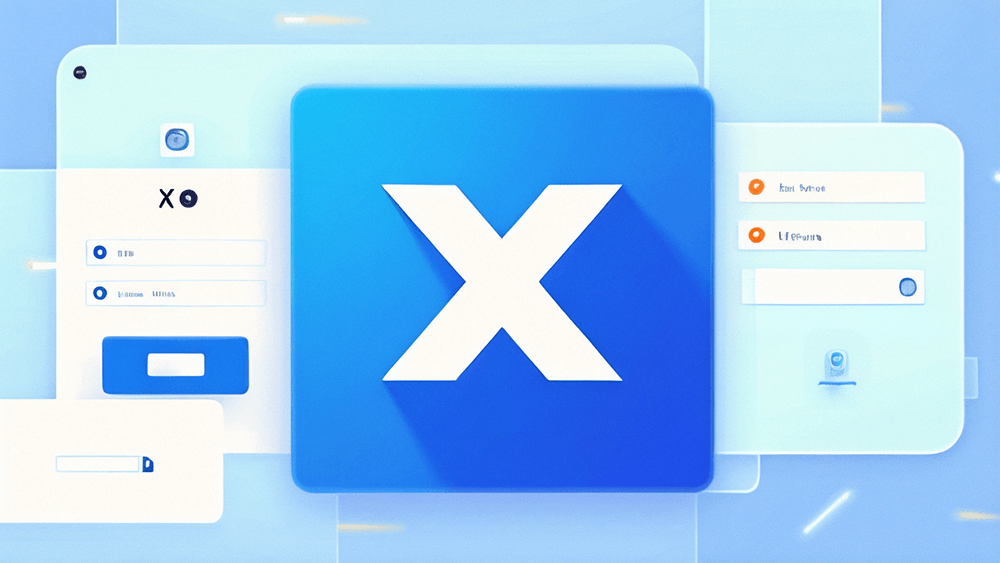
Twitter(現在はXに改名)は2022年にイーロン・マスク(Elon Musk)に買収されて以降、大規模なブランド再構築を経験しました。最も顕著な変化の一つは、Twitterの名称がXに変更されたことです。それに続き、元々Twitterを象徴していた鳩のロゴがシンプルなXの文字アイコンに置き換えられました。さらに、Twitterのドメイン名も変更され、元のtwitter.comサイトは302ステータスコードを使って新しいx.comへリダイレクトされています。この変更は、マスクの指導の下でTwitterが新たなブランドの方向へ進んだことを示しています。なお、302ステータスコードはHTTPレスポンスコードの一種で、要求されたページが一時的に別のURLまたはドメイン名に移動していることを示し、ブラウザは自動的に新しいアドレスへユーザーを誘導します。
Twitterがユーザーに提供するサービス体験は国内の微博に似ており、主に複数の素材を組み合わせた形式や単一テキスト形式の短文投稿を通じて個人の経験や意見を記録・共有します。しかし、Twitterを利用するための重要な前提条件は国際ネットワークに接続できることです。Twitterは国内から直接アクセスできないため、ユーザー数は比較的少ないです。実際、多くの国内ユーザーはTwitterにあまり詳しくなく、その存在を知るきっかけは国内のメディアによる転載が多いです。そのため、多くの人がTwitterの使い方、特にアカウントの登録方法に戸惑いを感じています。登録を試みる人も、ネットワークや技術的な問題でしばしば困難に直面します。このような背景のもと、筆者は《Twitter登録チュートリアル[2025年X登録方法、実測有効]》という記事を執筆し、より多くの人がTwitterアカウントをスムーズに登録できるよう支援しています。企業の越境ECサイトのプロモーションのためにTwitterを活用して流入を増やしたいビジネスユーザーも、国際情報を知りたい、世界的な交流に参加したい個人ユーザーも、この詳細な手順を提供する記事を参考に登録することができます。
読者がより便利に適切なTwitter登録方法を選択できるように、筆者は《Twitter登録チュートリアル[2025年X登録方法、実測有効]》という記事で、目次を丁寧に編成しました。記事の目次は本文の下部にあり、リスト形式で表示されています。これは読者にわかりやすいナビゲーションを提供することを目的としています。各目次項目には対応する章タイトルへのアンカーリンクが内蔵されており、読者は関連するタイトルをクリックするだけで記事の該当部分へ素早くジャンプでき、不要なスクロール時間を省けます。《Twitter登録チュートリアル[2025年X登録方法、実測有効]》の記事の目次リストは以下の通りです:
一、Twitter(X)アカウント登録方法
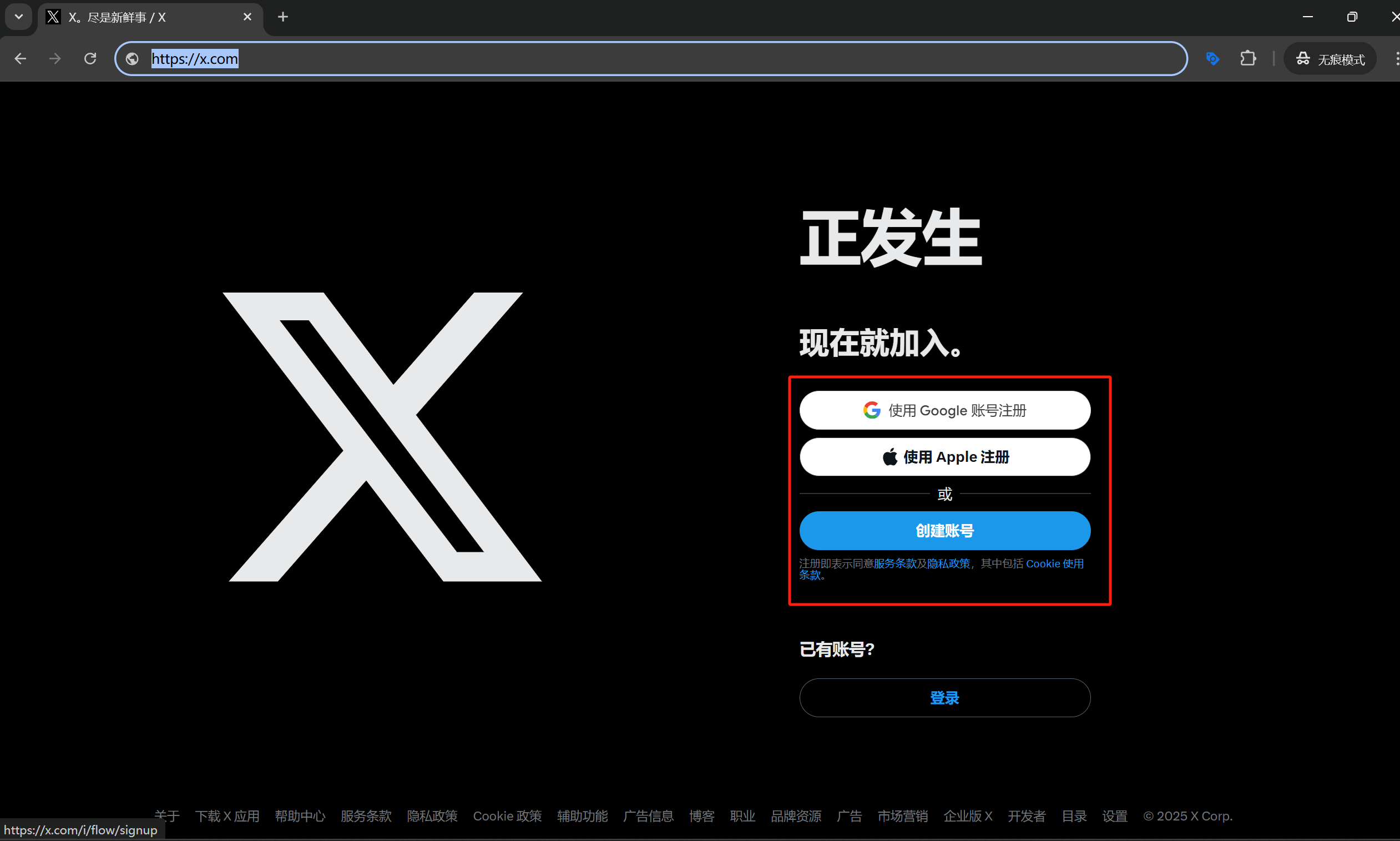
パソコンで利用する場合、まず安定して使えるインターネット接続ツールを起動し、国際ネットワークに確実に接続できる状態を確保する必要があります。接続が成功したら、一般的に国際的に使われているブラウザ、例えばChromeやEdgeを利用してください。これらのブラウザは通常、国際サイトへのアクセスに制限をかけません。次に、ブラウザのアドレスバーにTwitterのホームページURL(x.com)を入力しアクセスします。アクセスが成功すると、ブラウザにはTwitterのログイン・登録ページ(すなわちTwitterのホームページ)が表示されます。上図のように、Twitterのホームページの例示図の赤枠部分には、Twitterが提供する3つの異なるアカウント登録方法が示されています。これから筆者はこの3つの登録方法の具体的な操作手順を詳しく紹介します。どの方法を選んでも、スムーズにTwitterアカウントの登録を完了できます(読者の皆さんは最も自分に適した方法を選んでTwitterアカウントの登録を進めてください)。筆者は赤枠内の3つの方法を上から順に紹介します。具体的には、Googleアカウントを使った登録、Appleアカウントを使った登録、そして新規Twitterアカウントの作成です。それぞれの方法について、画像と文章でステップバイステップの説明を行い、読者の皆様がスムーズに登録を完了し、Twitterを使い始められるように筆者が丁寧にガイドします。
1、Googleアカウントを使用してTwitterアカウントを登録する方法
上図の赤枠部分に示されている最初の方法は、Googleアカウントを使用してTwitterアカウントを登録する方法です。すでにGoogleアカウント(Gmail)をお持ちの読者にとっては、これはTwitterアカウント登録の最良の選択肢であり、Googleアカウントを使ったTwitter登録の操作手順も最も簡単です。通常のGoogleメールログイン手順に従って認証を行うだけで完了します。まだGoogleアカウントをお持ちでない読者は、筆者が以前に公開した《Googleアカウント登録(2025最新Gmailアカウント登録実測有効)》の記事の操作手順を参考に、まずGoogleアカウントを登録してください。そして、登録済みのGoogleアカウントを使い、以下の具体的な操作手順に従ってTwitterアカウント登録の流れを完了させてください。
(1)第一歩:Twitterのログイン登録ページで「Googleアカウントを使って登録」を選択(「Googleアカウントを使って登録」ボタンをクリック)
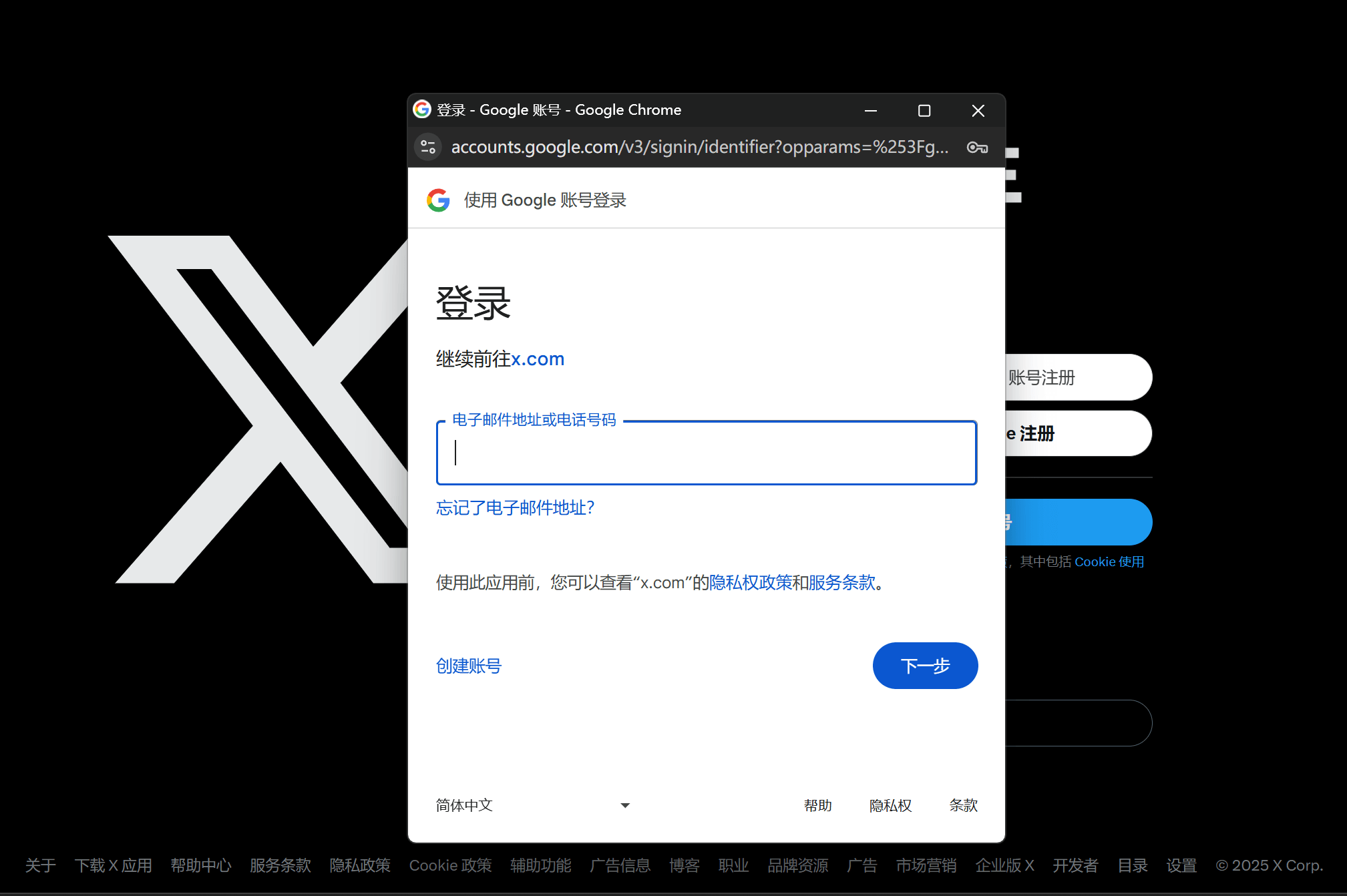
Twitterのログイン登録ページで「Googleアカウントを使って登録」ボタンをクリックすると、上図のようにGoogleアカウントでログインするウィンドウがポップアップします。メールアドレスまたは電話番号の入力欄にGoogleアカウントを入力し、入力が完了したら「次へ」ボタンをクリックして次の登録手順へ進みます。
(2)第二歩:Twitter登録用のGoogleアカウントのパスワードを入力
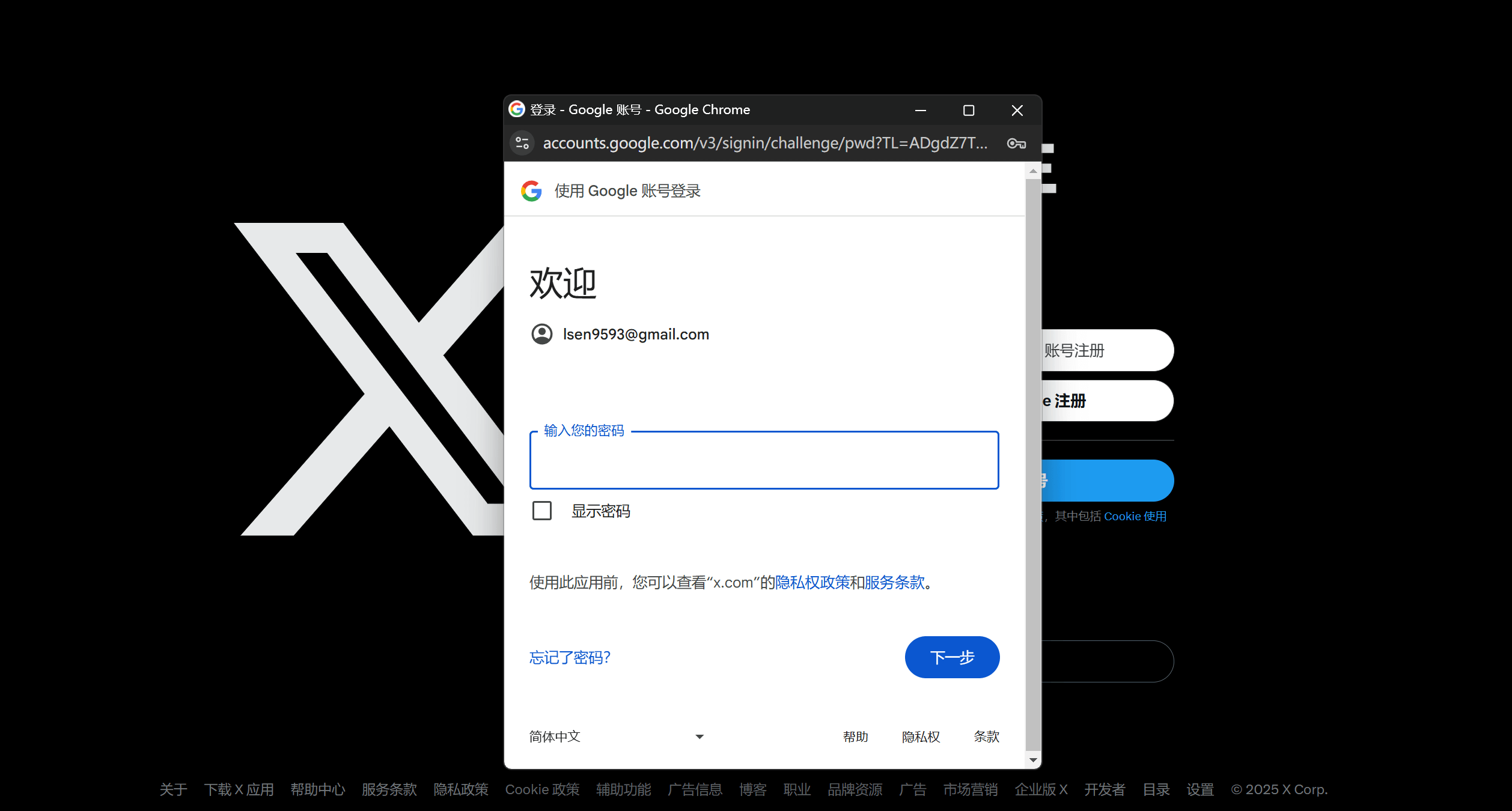
上図のように、このステップでは前のステップで使用したGoogleアカウントのパスワードを入力します。パスワードを入力欄に入力し、正確に入力できているか確認したい場合は「パスワードを表示」をチェックすると、入力したパスワードが表示されます。確認後、「次へ」ボタンをクリックして操作を続けます。
(3)第三歩:Googleアカウントを使ってTwitterにログインする許可を確認
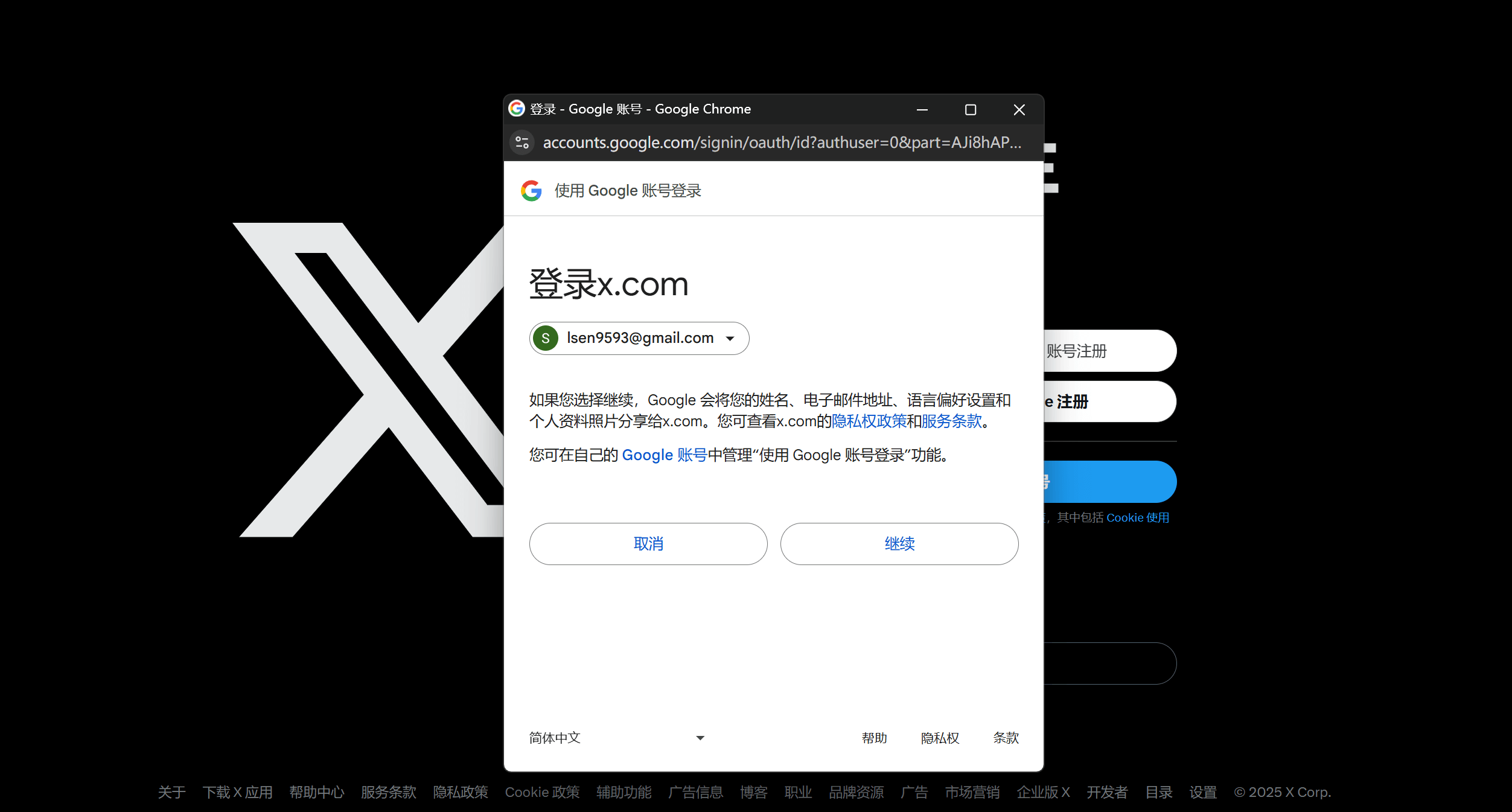
操作画面は上図の通りで、これはGoogleアカウントがTwitterにログインする許可を求めるウィンドウです。右側の「続行」ボタンをクリックすると許可が完了し、次のステップでTwitterアカウントの情報入力を続けることができます。
(4)第四歩:Twitter登録ユーザーの生年月日を入力
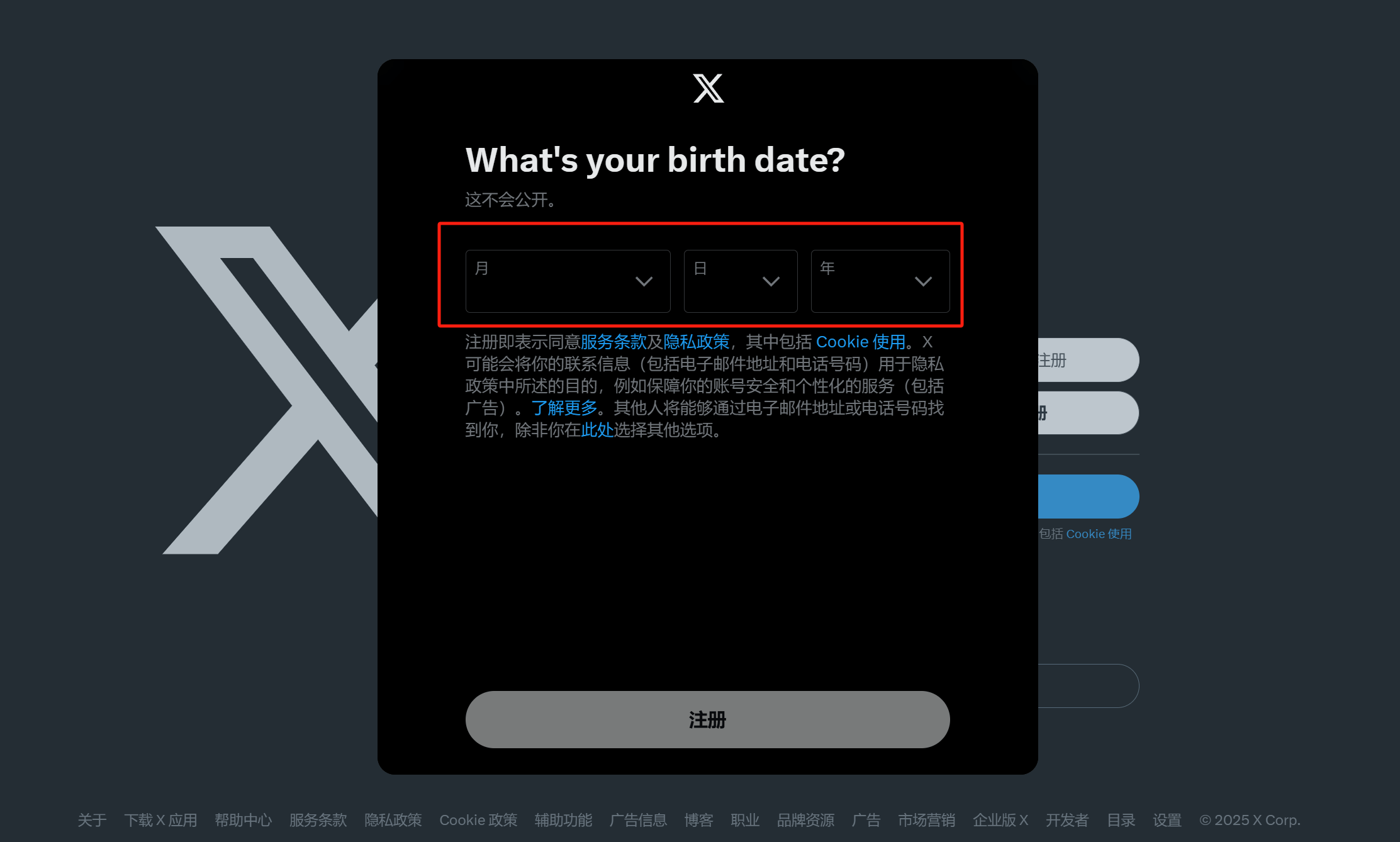
Googleアカウントのパスワード認証が成功すると、操作ウィンドウは上図のようにユーザーの生年月日を入力する画面に移ります。赤枠で示された年/月/日選択欄から該当する日付を選択してください。年/月/日の選択欄の下にはTwitterの利用規約の簡単な説明文があり、段落中には利用規約全文およびプライバシーポリシーへのアンカーリンクが添えられています。これらのTwitterの詳細な利用規約やプライバシーポリシーに興味のある読者は、リンクをクリックしてご覧ください。
(5)第五步:Twitterアカウントのユーザー名設定
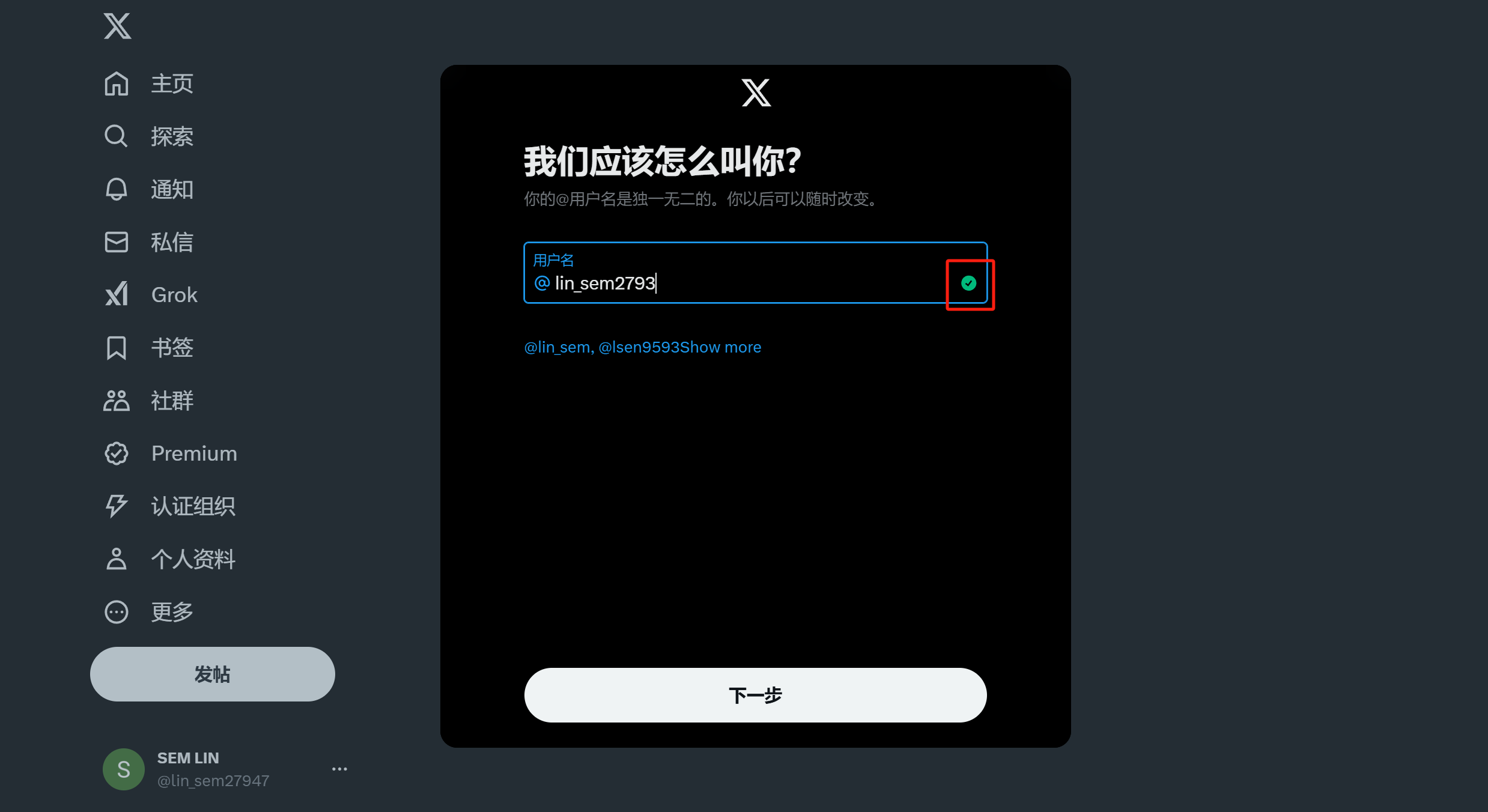
上図の通り、このステップではTwitterアカウントのユーザー名をカスタマイズして設定できます。Twitterシステムは自動的に使用可能なユーザー名を提案しますので、そのまま選択するか、カスタム入力も可能です。カスタム入力する際は、上図の赤枠で示されたユーザー名入力欄の右側にあるシステム検証アイコンに注目してください。「✓」はそのユーザー名が使用可能、「✘」は既に使用されていることを示します。使用可能なユーザー名をカスタム入力またはシステム推奨から選択したら、「次へ」ボタンをクリックしてアカウントの初期設定を続けます。
(6)第六步:Twitter新アカウントのおすすめコンテンツ選択
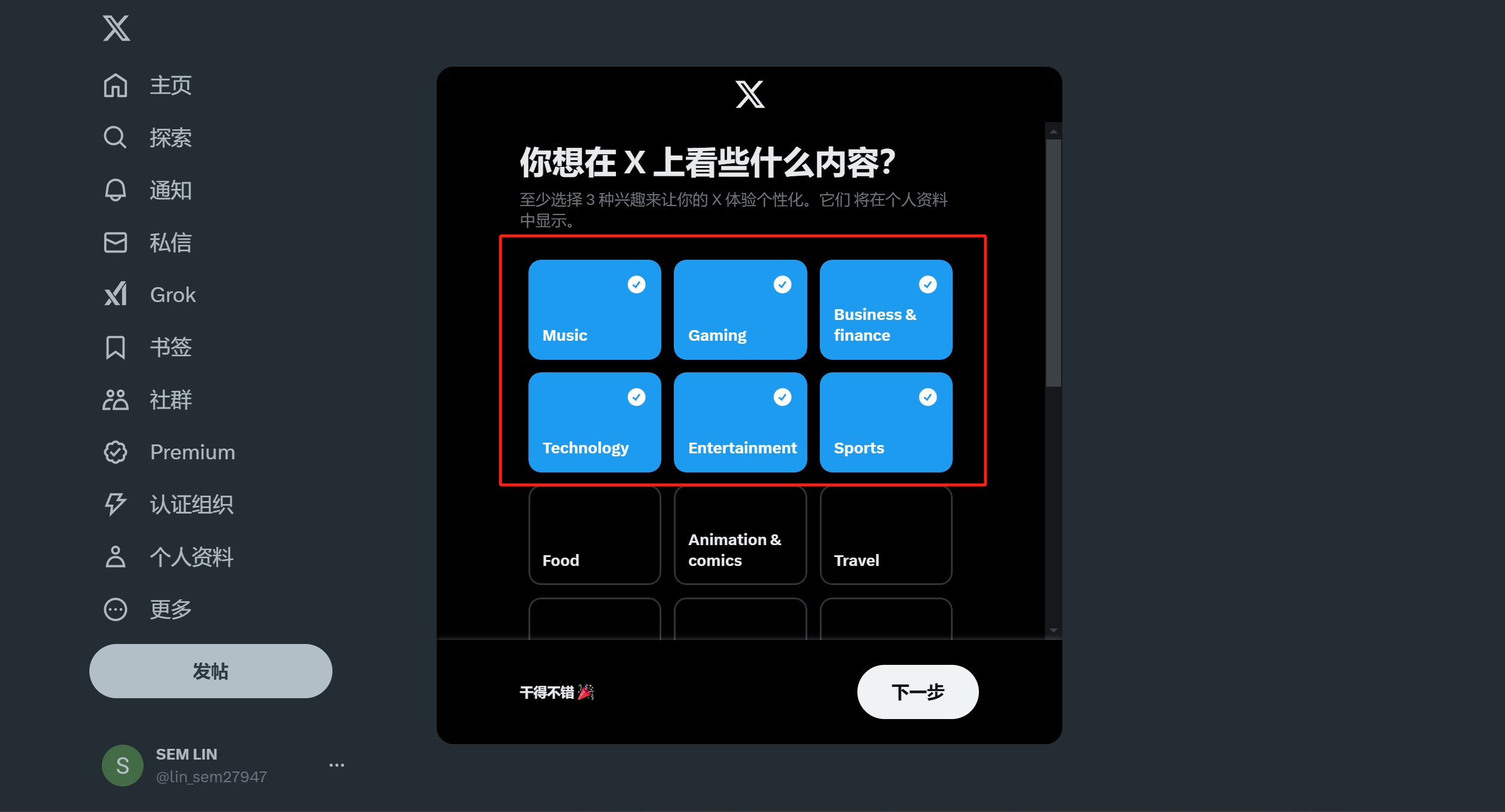
新しく作成したTwitterアカウントに初めてログインすると、「Xでどんなコンテンツを見たいですか?」という設定ウィンドウが表示されます。そのウィンドウのコンテンツタイプ選択欄で、自分の興味のあるコンテンツタイプにチェックを入れます。選択された項目はハイライト表示されます(上図参照)。選択を確認したら、「次へ」ボタンをクリックします。通常、このステップを完了すると、ページはTwitterアカウントのホーム画面に直接移動します。ただし、ネットワーク環境に特殊性がある場合、アカウント初期設定完了後にアカウントがロックされることがあります。この場合は心配せずに、以下のアンロック手順に従って安全検証を行い、アカウントのロック解除を行ってください。
(7)第七步:Twitter新アカウントのロック解除方法
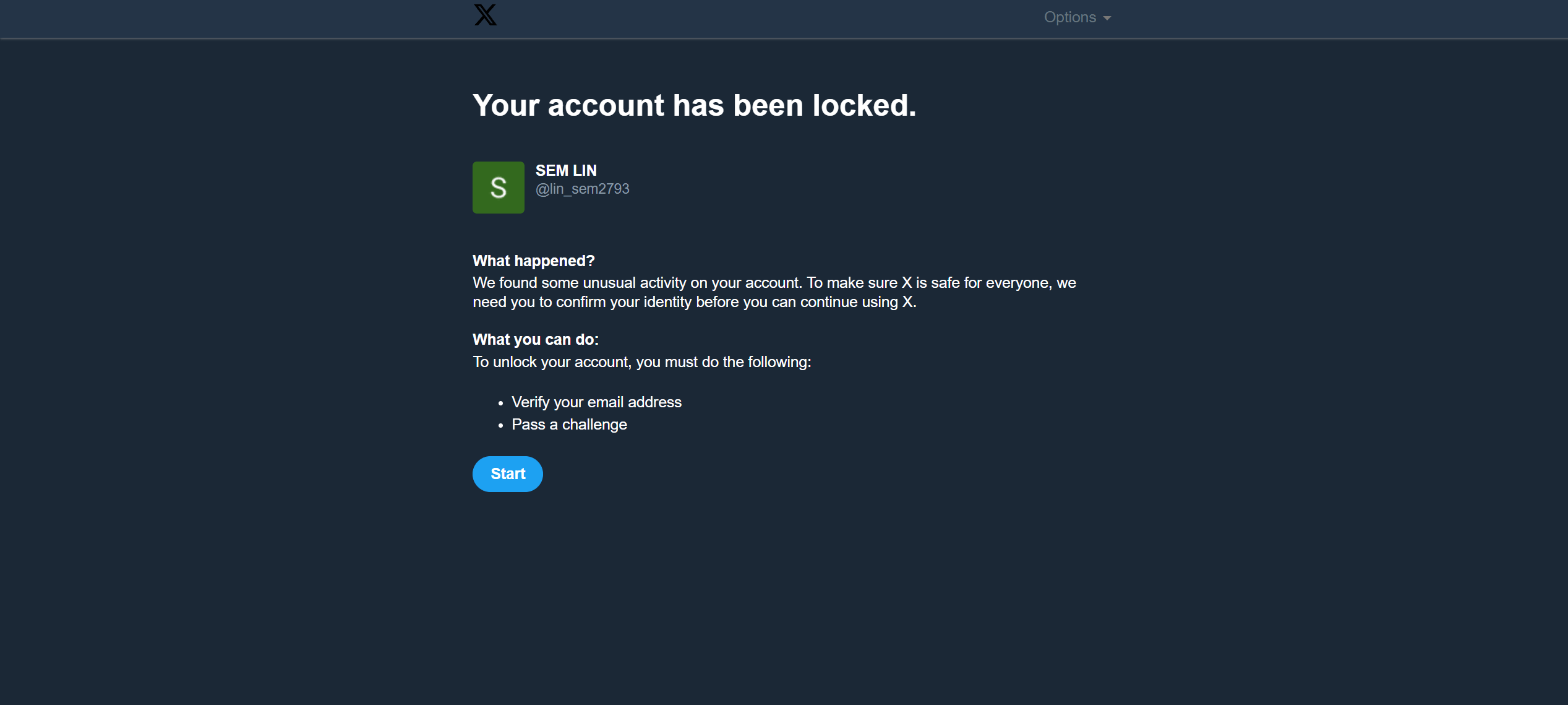
前のステップでTwitterの閲覧コンテンツを選択し、「次へ」ボタンをクリックした後、もしあなたのTwitter画面に「アカウントがロックされています」という表示が出た場合でも慌てる必要はありません。筆者の説明に従い、Twitterアカウントの安全検証を行えば解除可能です。以下はロック解除の具体的な操作手順で、それぞれに詳細な図解が付いていますので参考にしてください。
Twitter新アカウント安全検証アンロック手順1:検証プロセスを開始
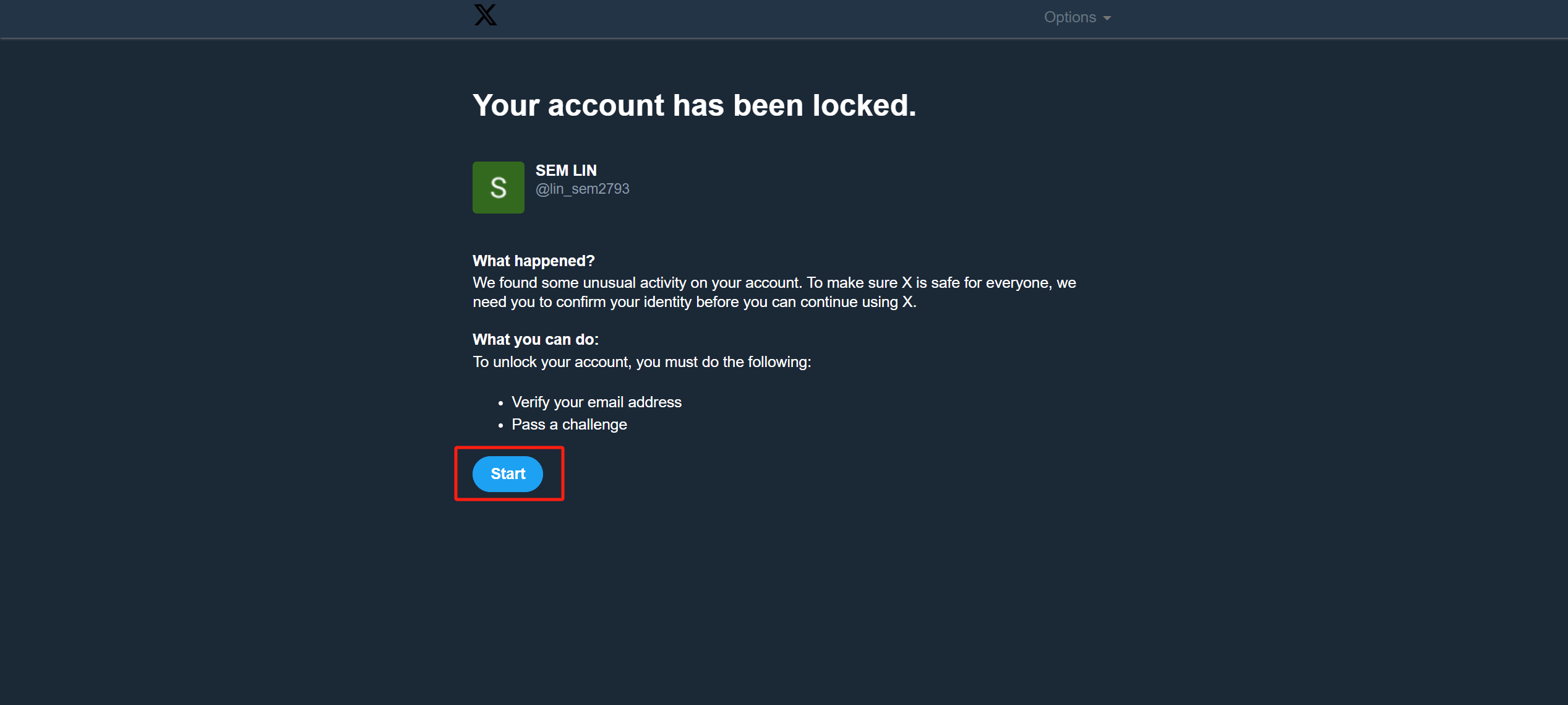
まず、上図の赤枠で示された「Start」ボタンをクリックして、Twitterアカウントの検証プロセスを開始します。
Twitter新アカウント安全検証アンロック手順2:登録メールアドレスへTwitterの認証コードを送信
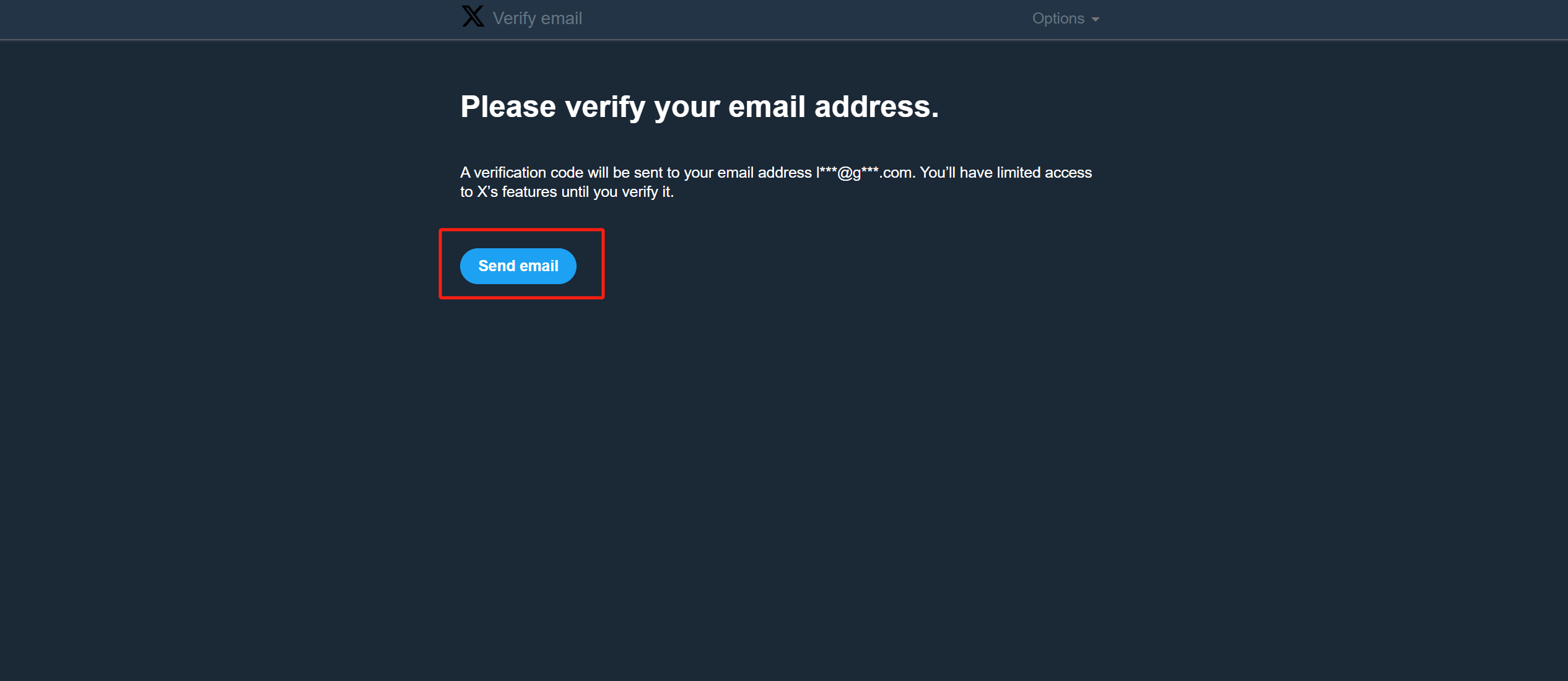
上図の「Send email」ボタンをクリックすると、Twitterの認証コードがアカウント登録メールアドレスに送信されます。筆者がデモ登録に使ったメールはGmailなので、Gmailの受信箱でTwitterからの認証コードメールを探してください。
Twitter新アカウント安全検証アンロック手順3:Twitter認証コードを入力またはコピー&ペースト
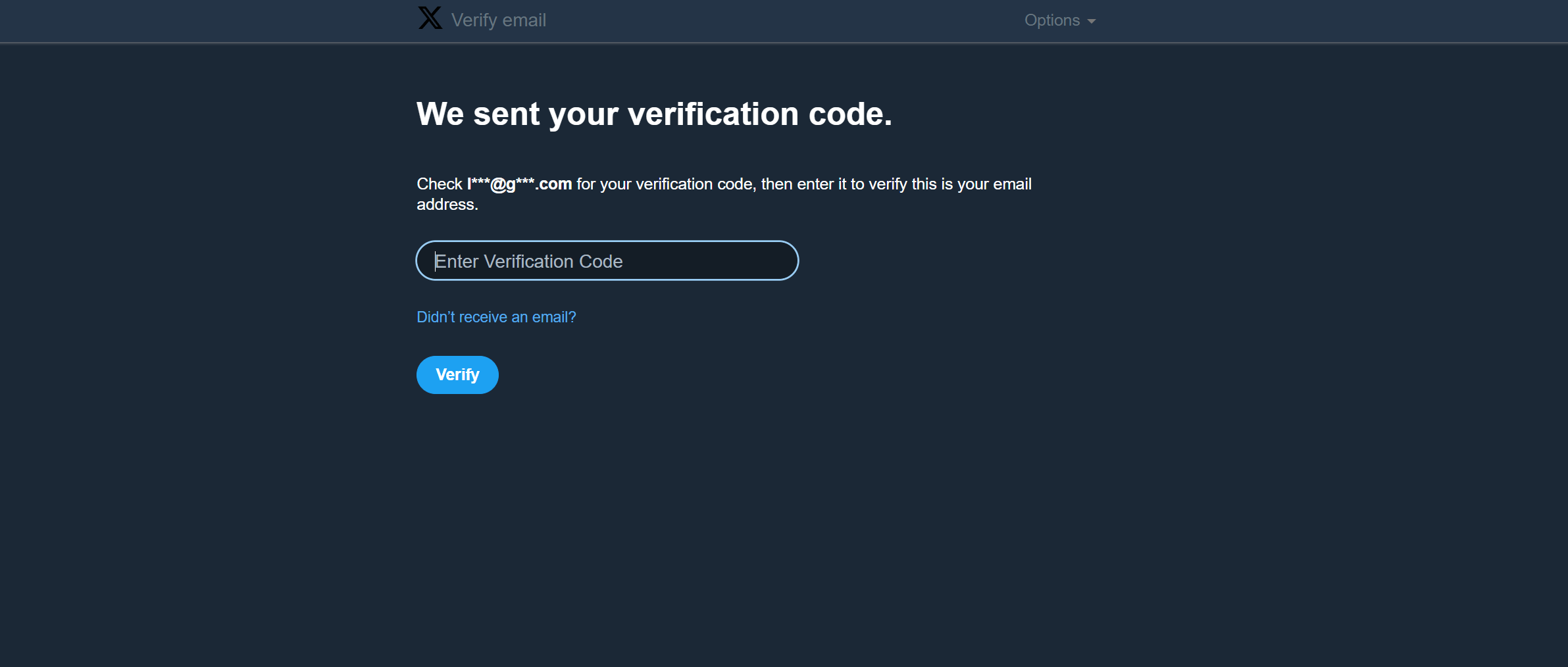
登録メールに届いた認証コードを、上図の認証コード入力欄に入力またはコピー&ペーストし、下の「Verify」ボタンをクリックして検証を行い、次のページへ進みます。
Twitter新アカウント安全検証アンロック手順4:Twitterのボット防止ための本人認証操作
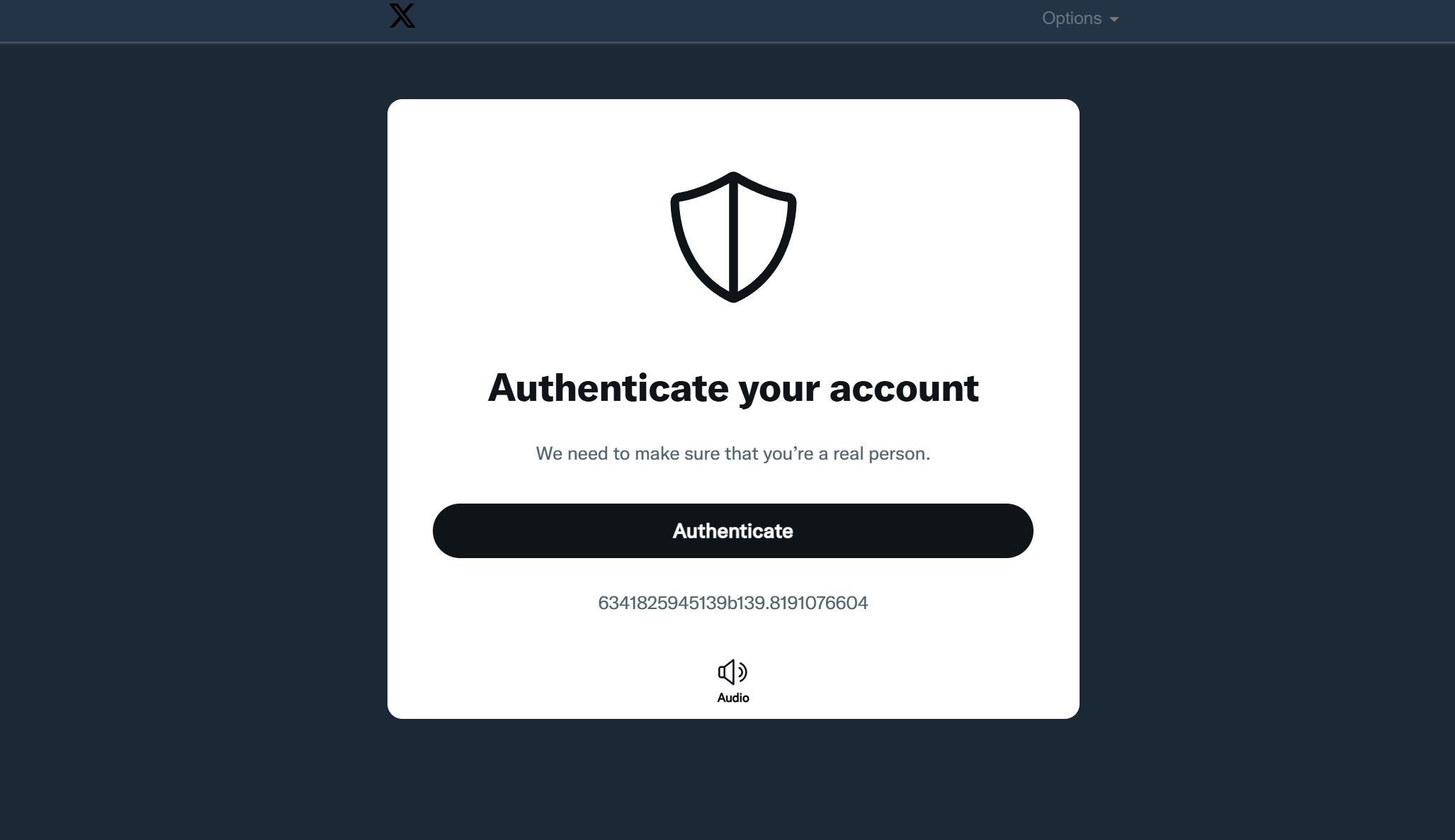
このページの英語を日本語に訳すと、Twitterが本人認証を求める操作だとわかります。これはボットの自動操作を防止するための措置です。「Authenticate」ボタンをクリックすると、下図のような本人認証画面に移動します。画面上部の英文指示文と左側の案内イラストに従い、正しい答えを操作してください。ChromeやEdgeのブラウザを使っている場合は、右クリックメニューに「日本語に翻訳」という機能があります。これを利用すると英文ページが日本語に翻訳され、言語の壁による操作の難しさを回避できます。問題の答えを正しく操作し終えたら、「Submit」ボタンをクリックして提出してください。Twitterのシステムが正解を認証すると、続けてログイン操作画面に進みます。
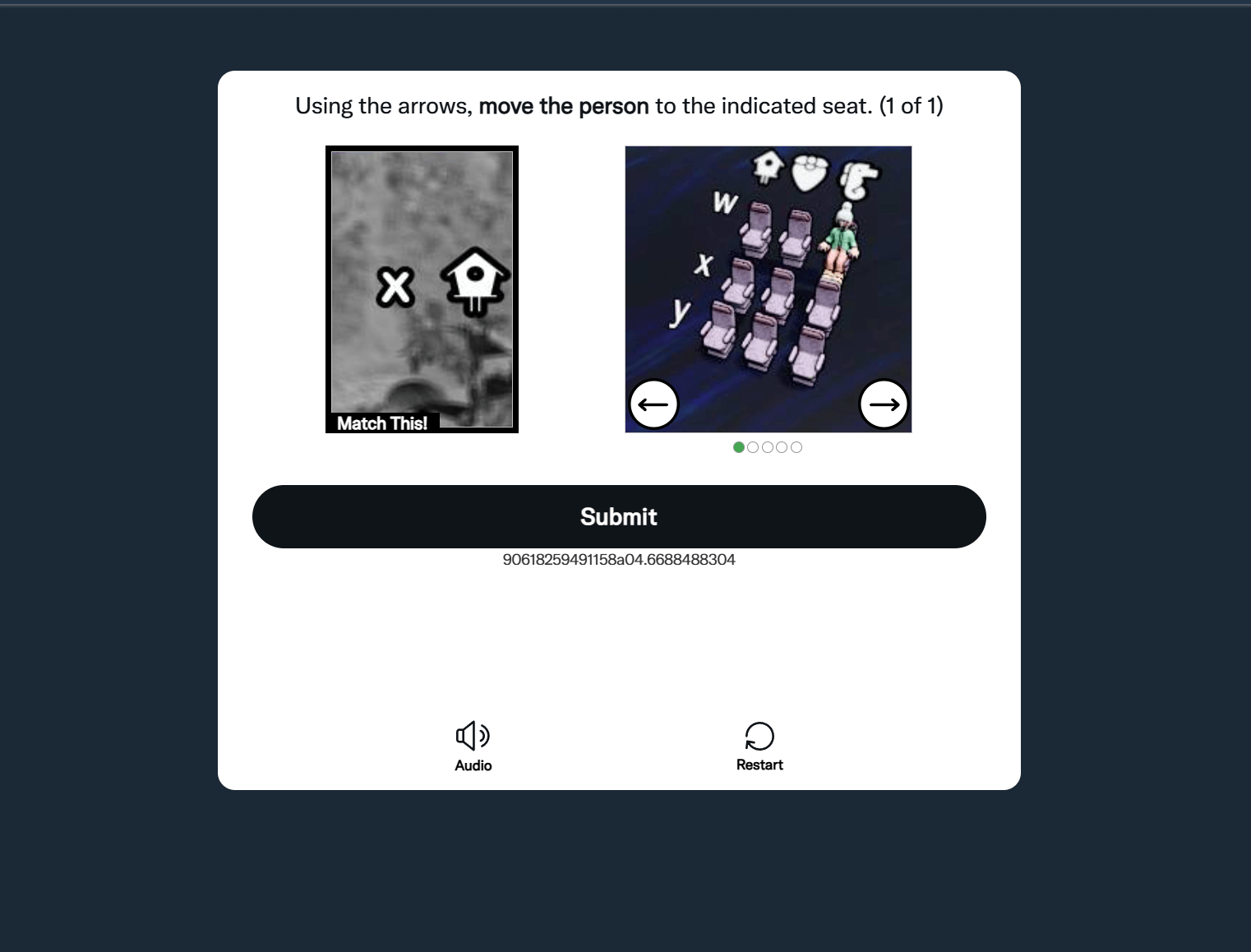
Twitter新アカウント安全検証アンロック手順5:Twitterアカウントのホーム画面へのログインを続行
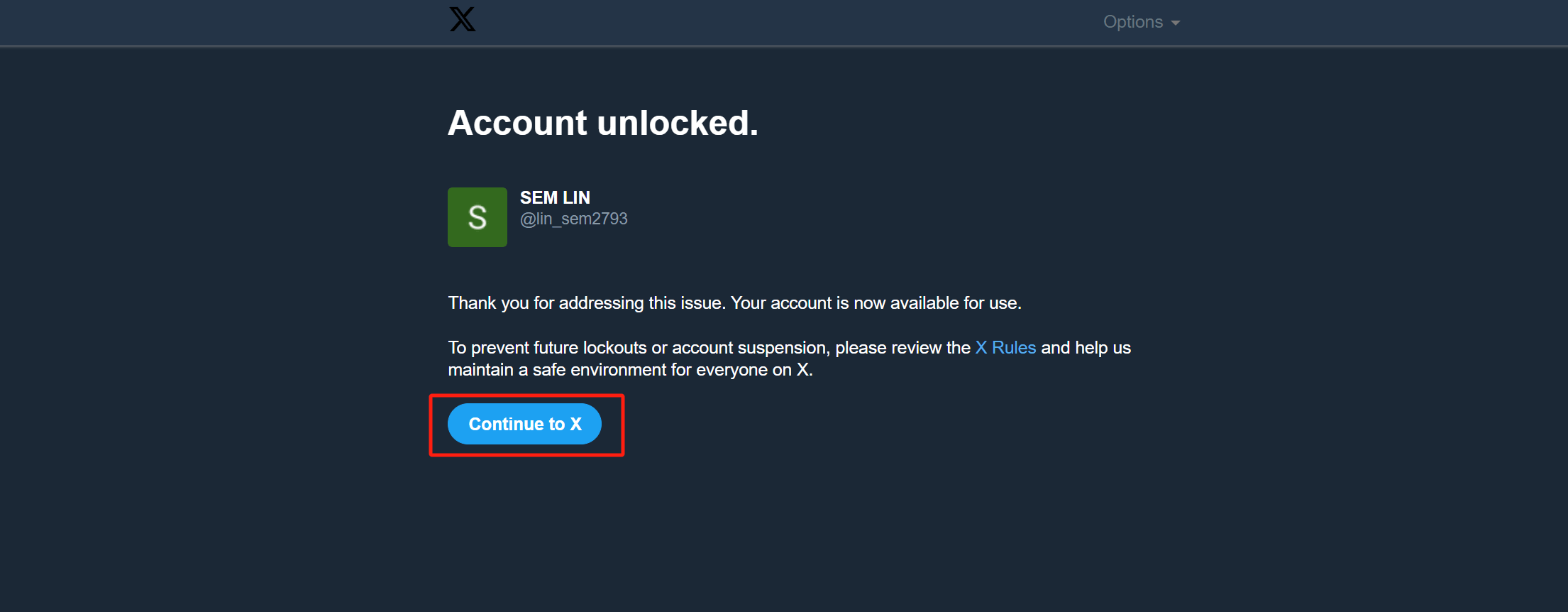
上図のページが表示されたら、すべての検証が正常に完了し、アカウントのロックが解除され正常に使用可能となったことを意味します。画面上の赤枠で示された「Continue to X」ボタンをクリックすると、Twitterアカウントのホーム画面へ無事ログインできます。
(8)第八步:Googleアカウントを使ってTwitterアカウントに成功ログイン
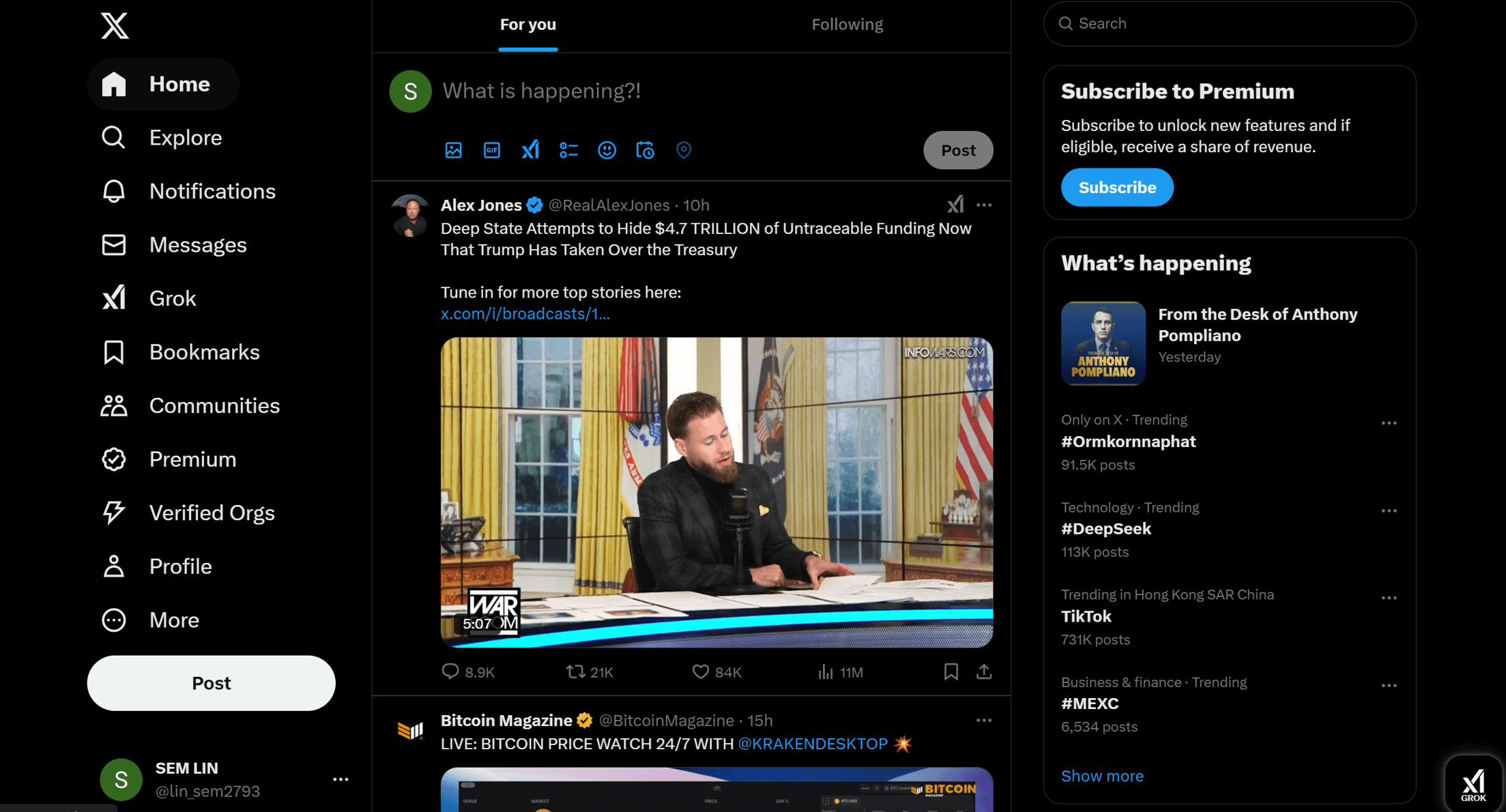
これで、Googleアカウントを使ってTwitterアカウントの登録が成功しました。現在、Twitterホームページの左側サイドバーからプラットフォームのさまざまな機能を簡単に探索でき、必要なパーソナライズ設定を行うことができます。左側サイドバーの下部にあるアカウントアイコンをクリックすると、プロフィールの設定(プロフィール写真、自己紹介、連絡先など)を行うためのメニューが表示されます。アカウントをさらに最適化し、新しいソーシャル体験を始めましょう!
2、Appleアカウントを使ってTwitterアカウントを登録する方法
(1)第一步:Apple登録方式を選択する
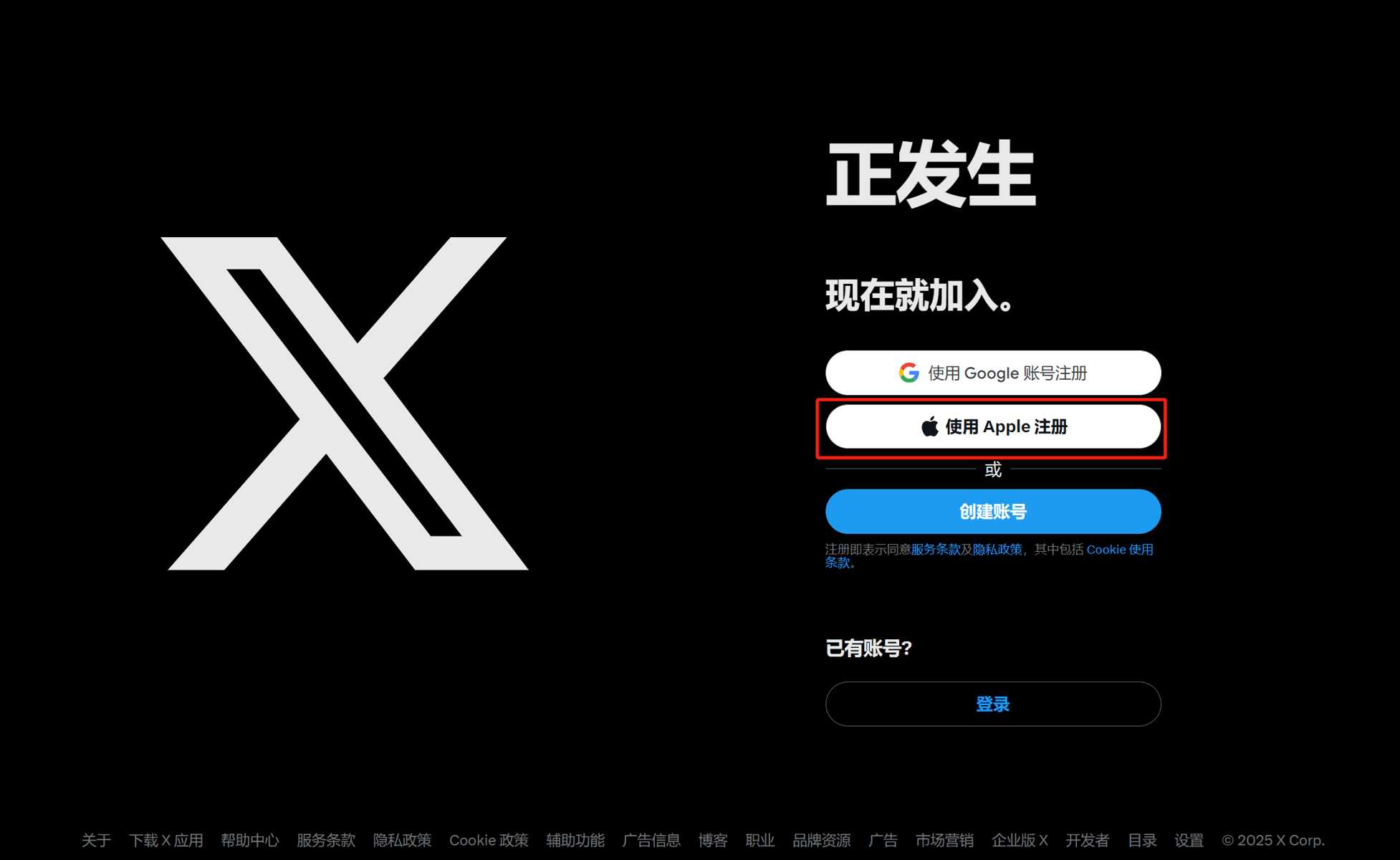
Twitterログイン・登録ページで「Apple登録を使用」ボタンを選択・クリックすると、AppleアカウントでTwitter登録の操作フローに入ります。
(2)第二步:Apple IDアカウントを入力する
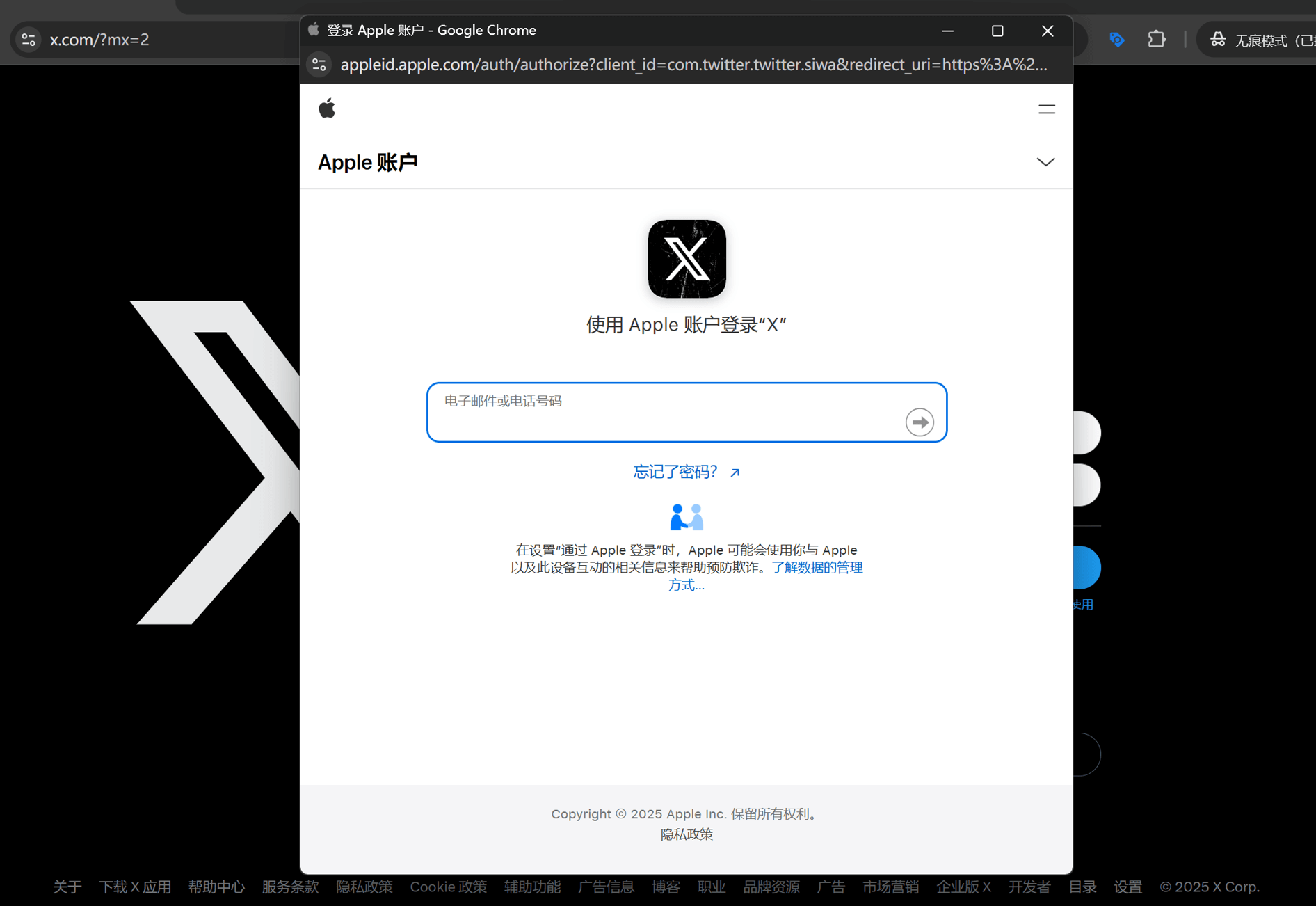
上図の通り、Appleアカウントログインの入力欄にApple IDまたは電話番号を入力します。入力後、入力欄右側の「次へ」矢印アイコンをクリックして、次の画面でApple IDのパスワードを入力します。
(3)第三步:Apple IDのパスワードを入力する
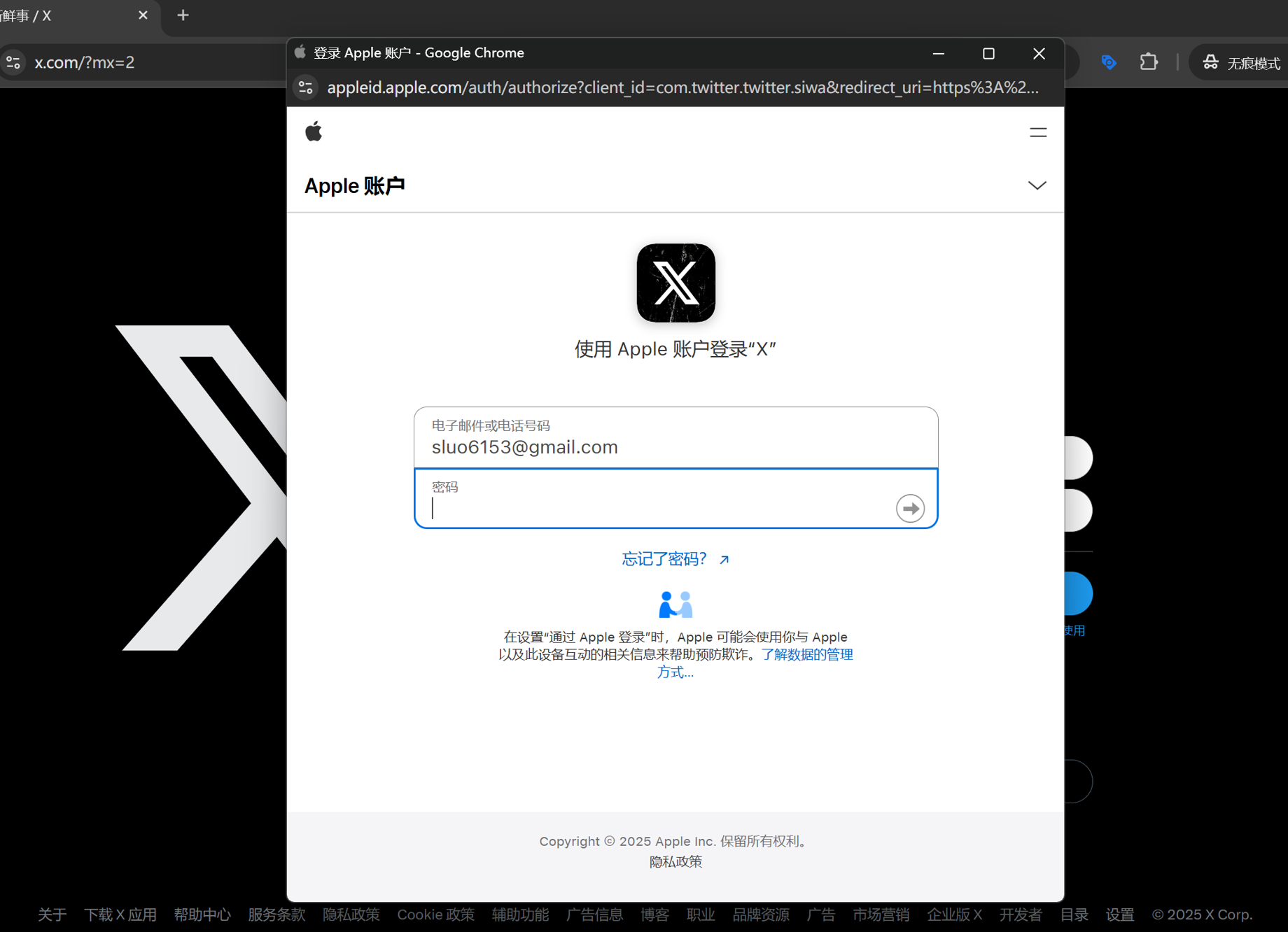
上図のステップで、パスワード入力欄にApple IDのパスワードを入力します。入力完了後、パスワード欄右の「次へ」矢印アイコンをクリックし、登録手続きを続けます。
(4)第四步:Apple IDに紐づくiPhoneに届いた認証コードを入力する
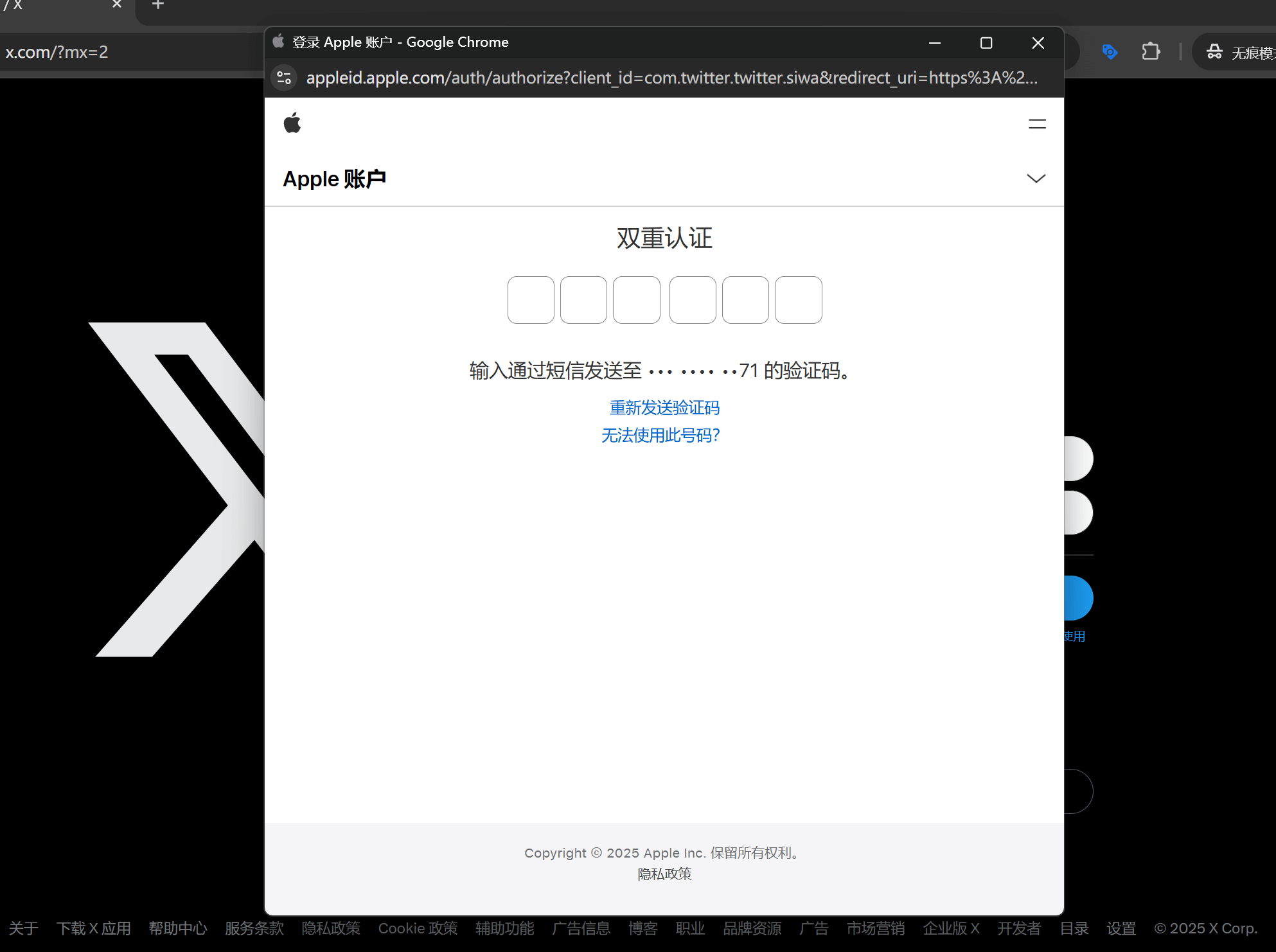
前述の手順でApple IDとパスワードが認証されると、AppleアカウントでTwitter登録には追加の検証プロセスが必要になります。上図の通り、Apple公式からログイン中のiPhoneに6桁の認証コードがSMSで送信されます。その認証コードを図示の入力欄に入力し、「検証」ボタンを押してください。認証が成功すれば、操作画面は自動的に次の画面へ進み、登録を続行できます。
(5)第五步:Apple IDでのTwitterログインの許可操作
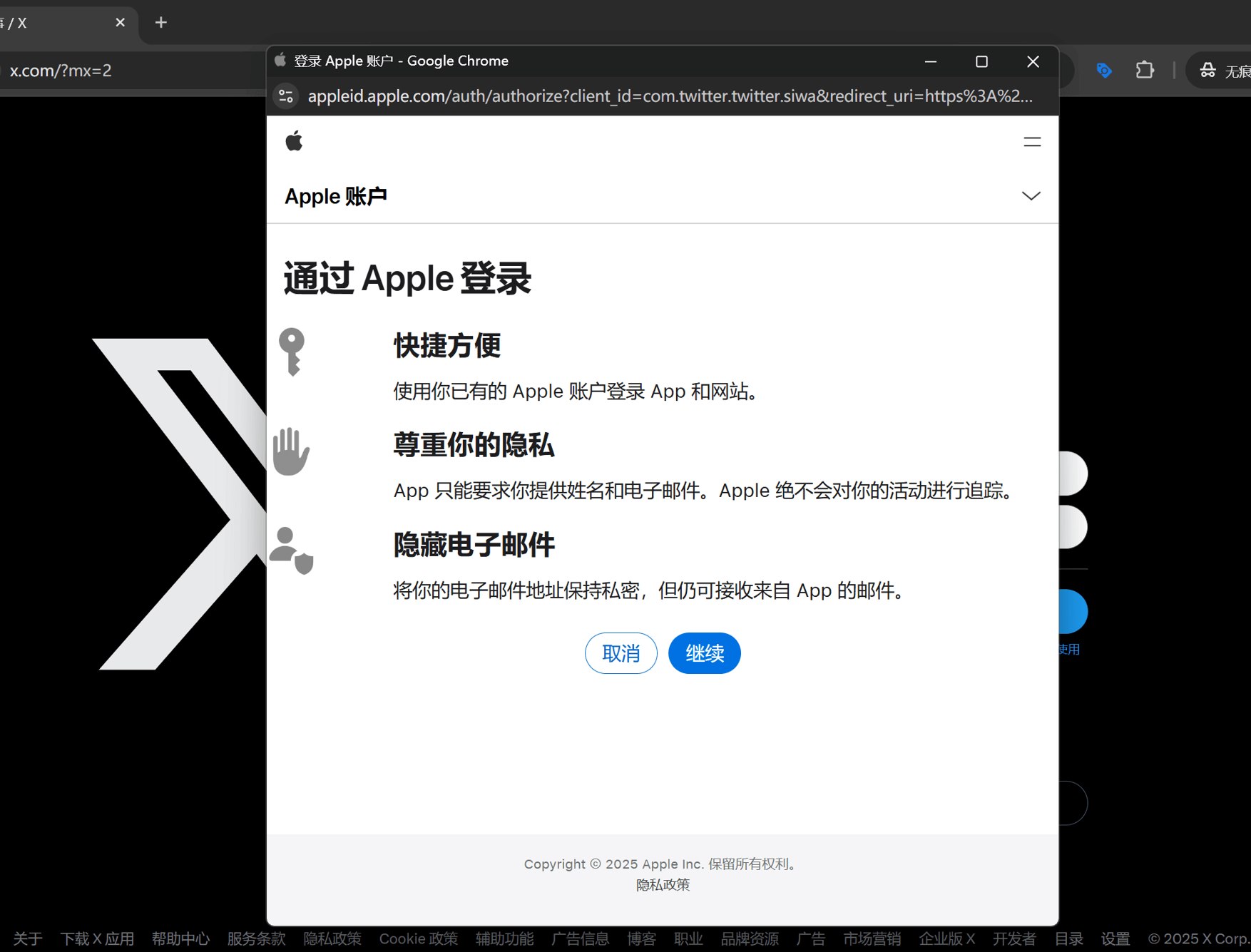
上図の通り、このステップでAppleアカウントを使ったTwitterログインの許可確認を行います。「続行」ボタンをクリックすると、TwitterにAppleアカウント情報へのアクセスを許可し、認証が完了します。許可が確定すると、Appleアカウントを使ってTwitterにログインできるようになります。
(6)第六步:Twitterアカウントのメールアドレスを非表示または表示に設定する
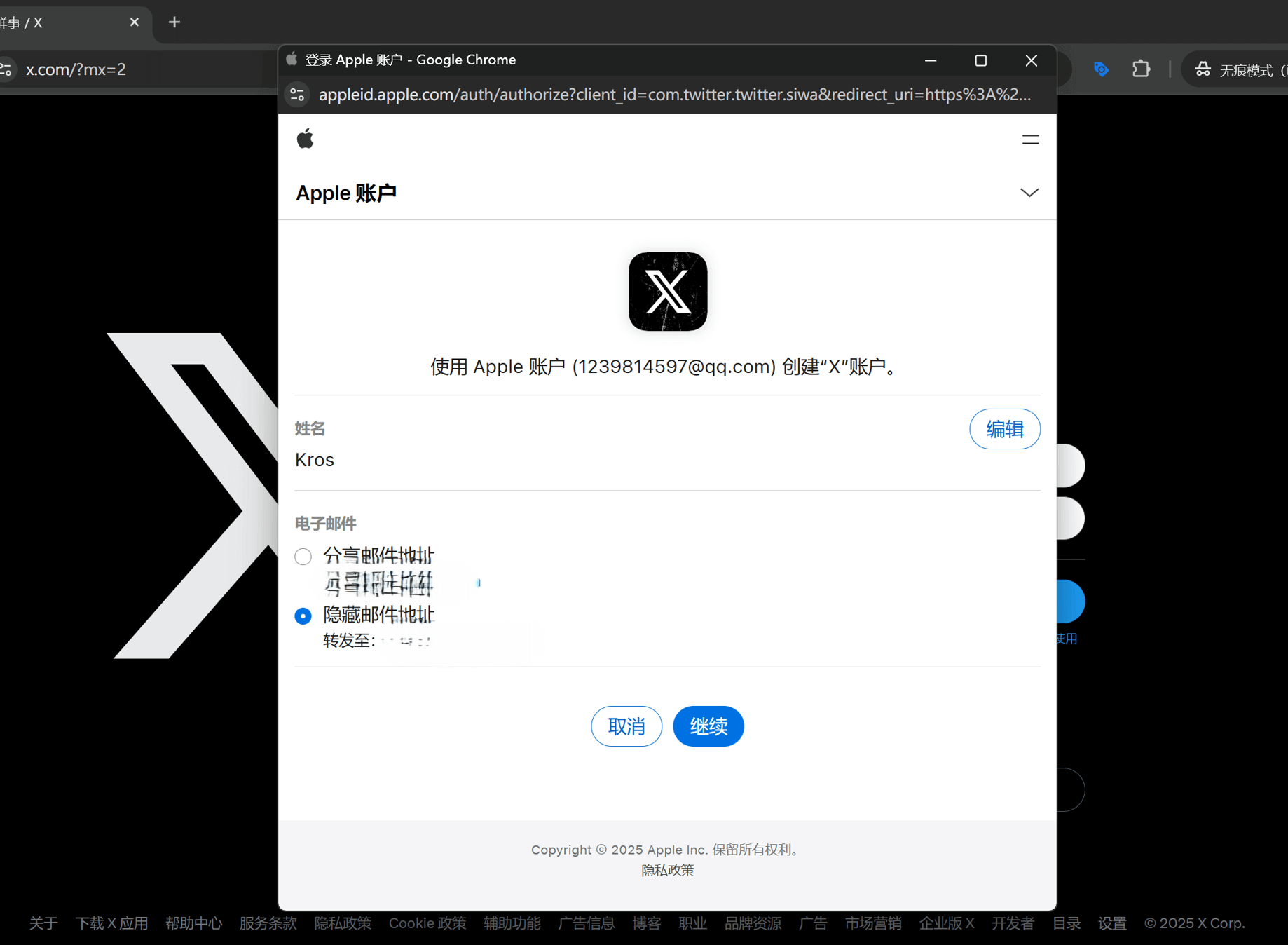
国内でTwitter登録を行うユーザーは、このステップの設定を上図の例と同じにすることをおすすめします。メールの迷惑受信やポリシーリスクを避けるためです。「メールアドレスを非表示にする」を選択してから「続行」ボタンをクリックし、次のステップに進んでください。
(7)第七步:Twitterアカウントの登録情報を入力する
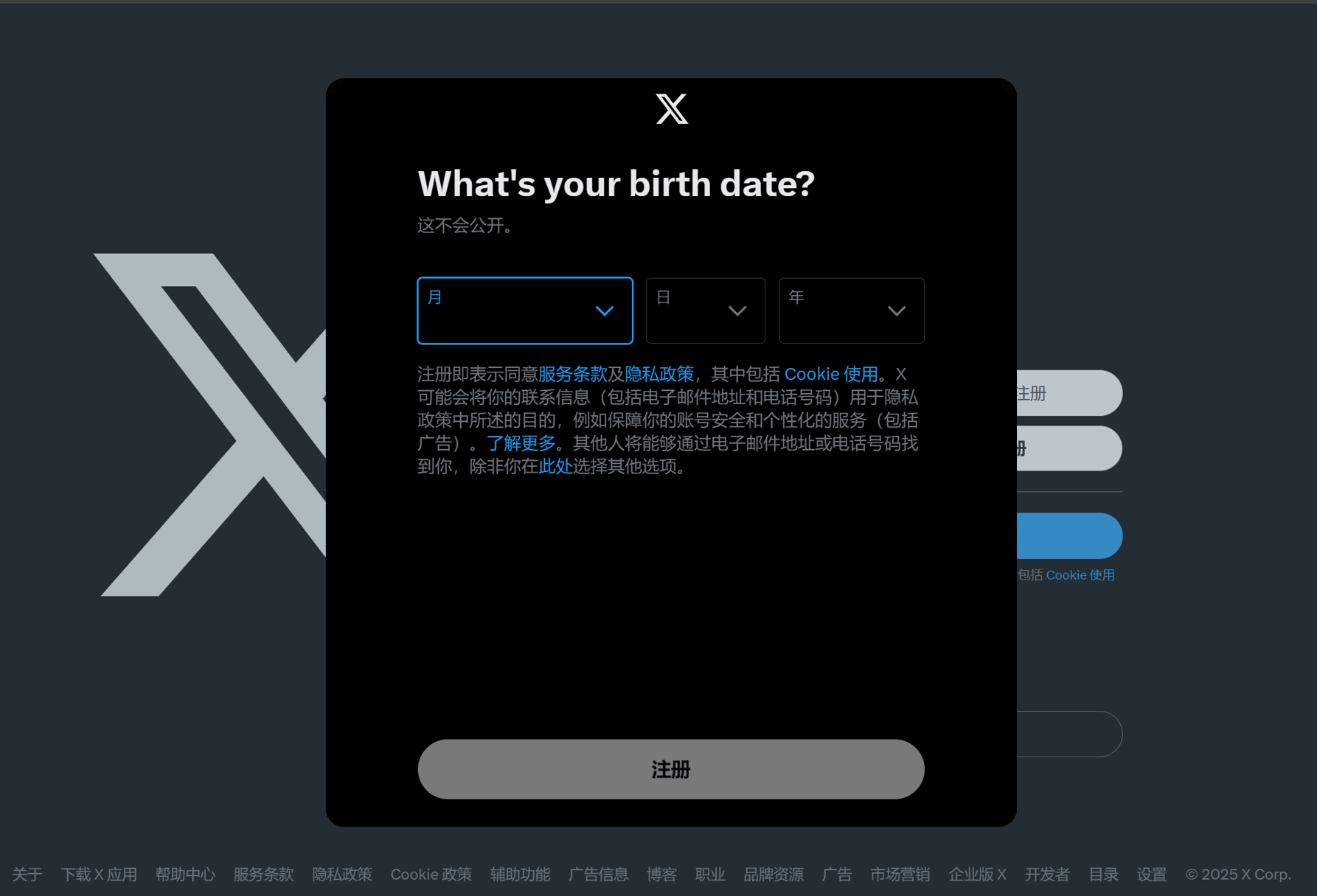
上図のように、Apple登録方式でTwitterアカウントを作成する際の登録情報入力画面です。登録者の生年月日の「年/月/日」選択欄で該当する数字を選択してください。画面下部には、Twitterサービス規約、プライバシーポリシーおよびCookie使用に関する説明文があります。興味があればリンクをクリックしてご覧ください。特に問題なければ、画面下の「登録」ボタンをクリックしてAppleアカウントでのTwitter登録の全工程を完了します。以降の手順は厳密には登録作業ではなく、登録済みのTwitterアカウントの初期設定となります。
(8)第八步:Twitterアカウントのプロフィール写真を設定する
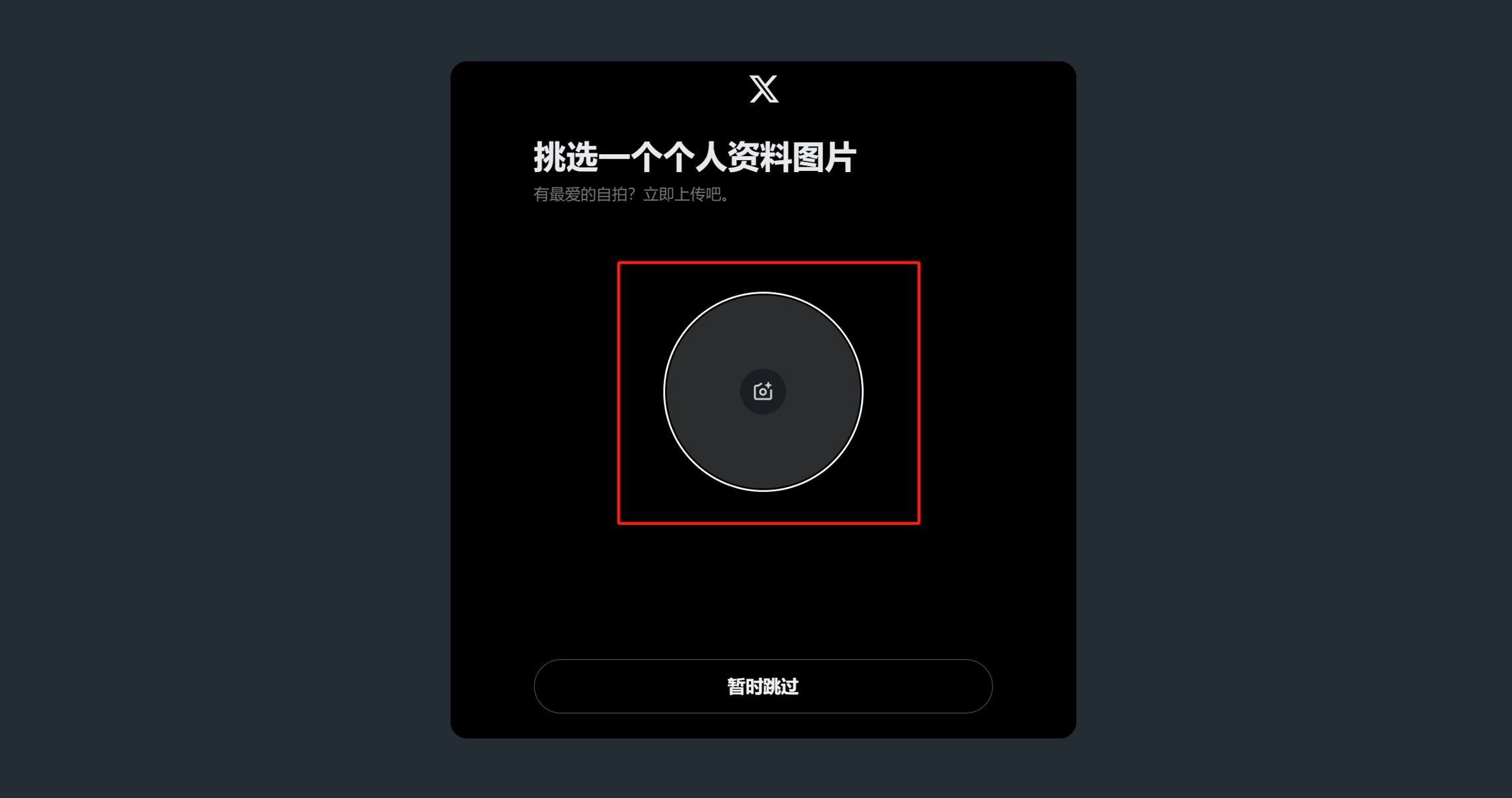
現在の設定画面では、上図のようにTwitter新規アカウントのプロフィール写真を設定できます。図中の赤枠で示されたエリアをクリックすると、プロフィール写真のファイルアップロード機能が開き、使用したい写真を選択・アップロードできます。このステップでは、すぐにプロフィール写真を設定することもできますし、一時的に設定したくない場合は「一時スキップ」ボタンをクリックして後でプロフィールページで設定することも可能です。どちらを選んでも、後からいつでもプロフィールページで写真の変更・修正が行えます。
(9)第九步:Twitterアカウントのユーザー名(ニックネーム)を設定する
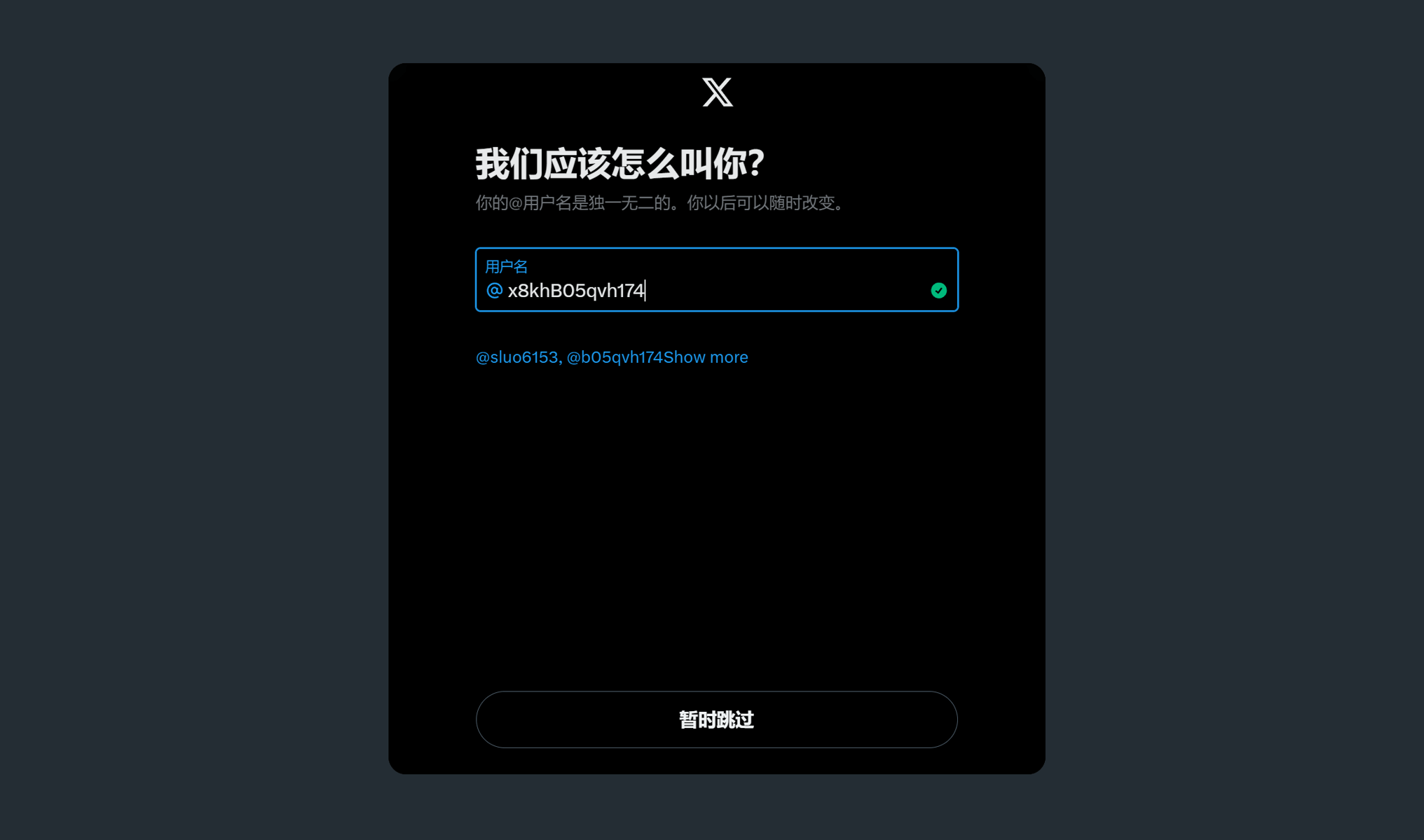
上図の通り、これはTwitterアカウントのユーザー名を設定する画面です。ユーザー名とはTwitter上で他のユーザーが見るニックネームのことです。ここでユーザー名をカスタマイズして設定することもできますし、プロフィールページに入ってから後で修正・補完することもできます。設定画面の「一時スキップ」または「次へ」ボタンをクリックして、アカウントの初期設定を続行してください。
(10)第十步:興味のある閲覧コンテンツの種類を選択する
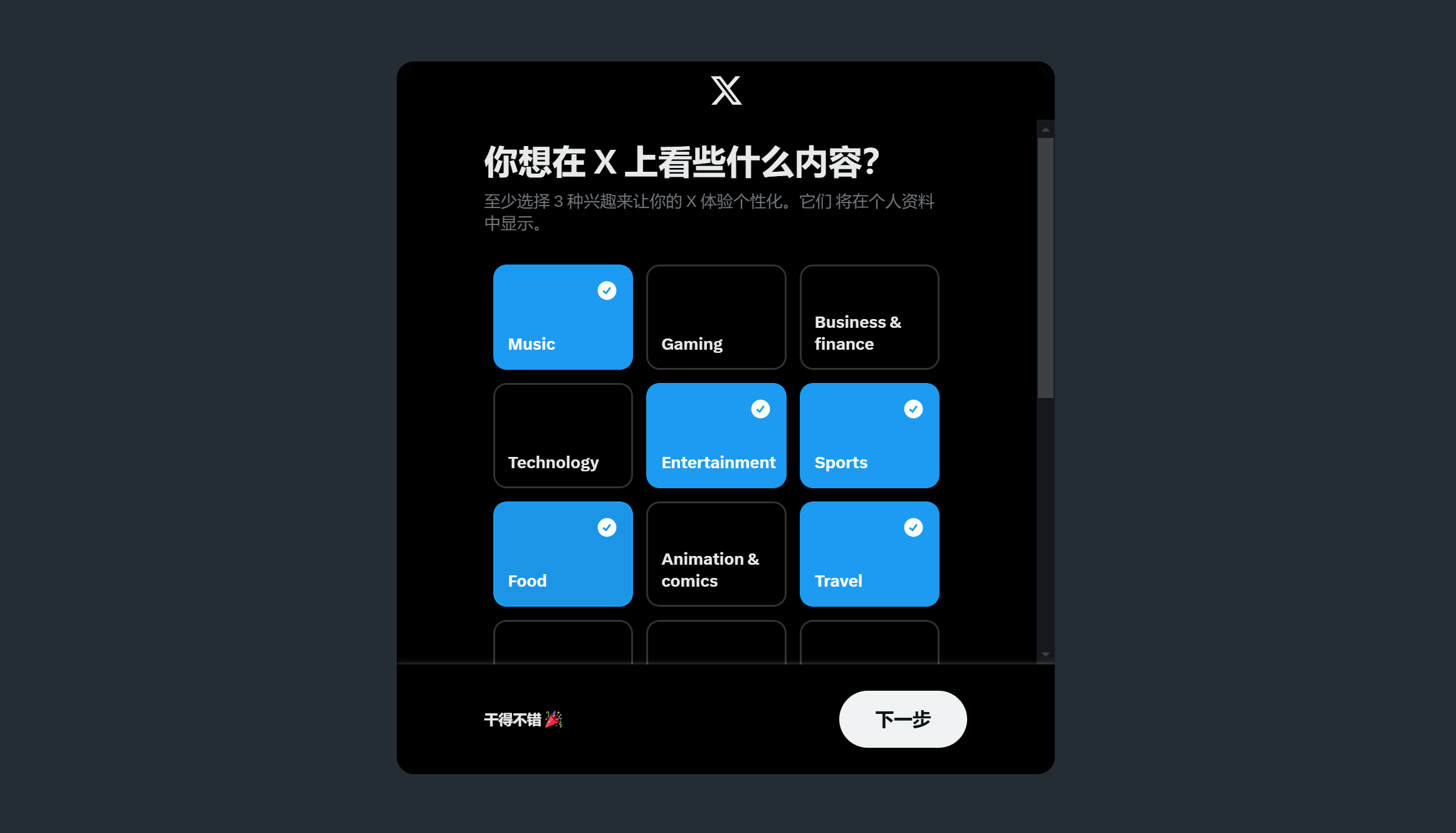
上図の通り、Twitter新規アカウントの初期設定では、システムから最低3種類以上のコンテンツタイプを興味の対象として選択するよう求められます。このステップはTwitterがあなたの興味をよりよく理解し、それに基づいて関連する投稿者や話題、コンテンツをおすすめするためのものです。自分の興味に合わせて該当する項目をクリックすると選択されたコンテンツタイプがハイライト表示されます。選択後、「次へ」進んで設定を続けます。
(11)第十一步:Twitterが推奨する投稿者アカウントをフォローする
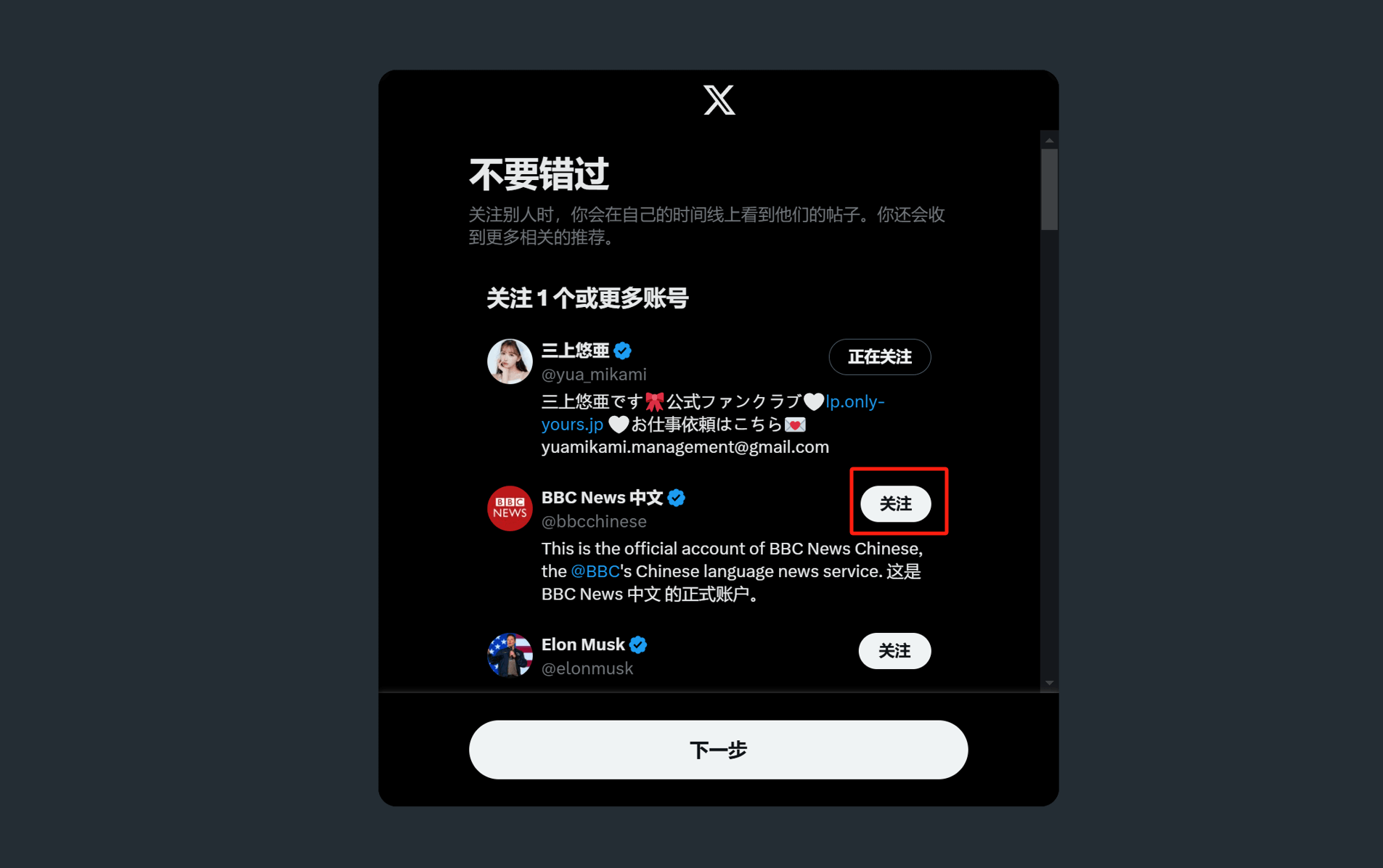
上図の通り、初期設定の最後のステップで、システムは少なくとも1人のTwitter推奨投稿者アカウントをフォローするよう求めます。これはTwitterがあなたの興味に基づいてより正確なコンテンツ推薦を提供するためです。推奨リストの右側にある「フォロー」ボタンをクリックし、最低1人の投稿者をフォローしてください。この操作を完了すると、画面下部の「次へ」ボタンがハイライト表示され、次の操作に進んで初期設定を完了できます。
(12)第十二步:Apple登録と初期設定の完了、Twitterプロフィールページに正常ログイン
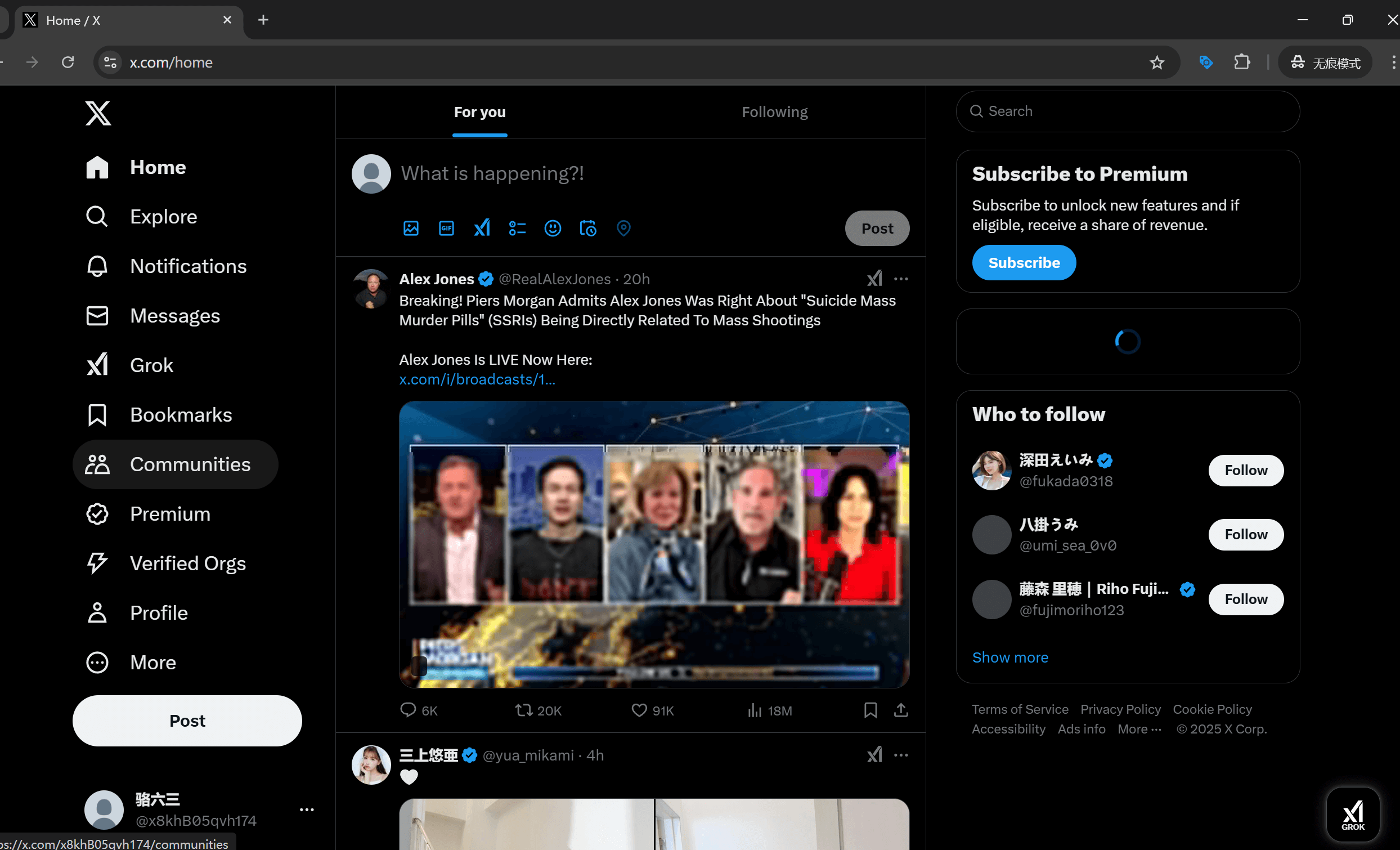
これでAppleアカウントを使った登録と全ての初期設定が無事完了し、Twitterのプロフィールページにログインできました。ここからは、自由にTwitterのコンテンツを閲覧し、興味のある投稿者をフォローし、ツイートを投稿して他ユーザーと交流できます。また、Twitterの各種機能を使ってより多くのソーシャル体験を楽しむことができます。
3、アカウント作成によるTwitterアカウント登録方法
(1)第一步:「アカウント作成」ボタンを選択してクリックする
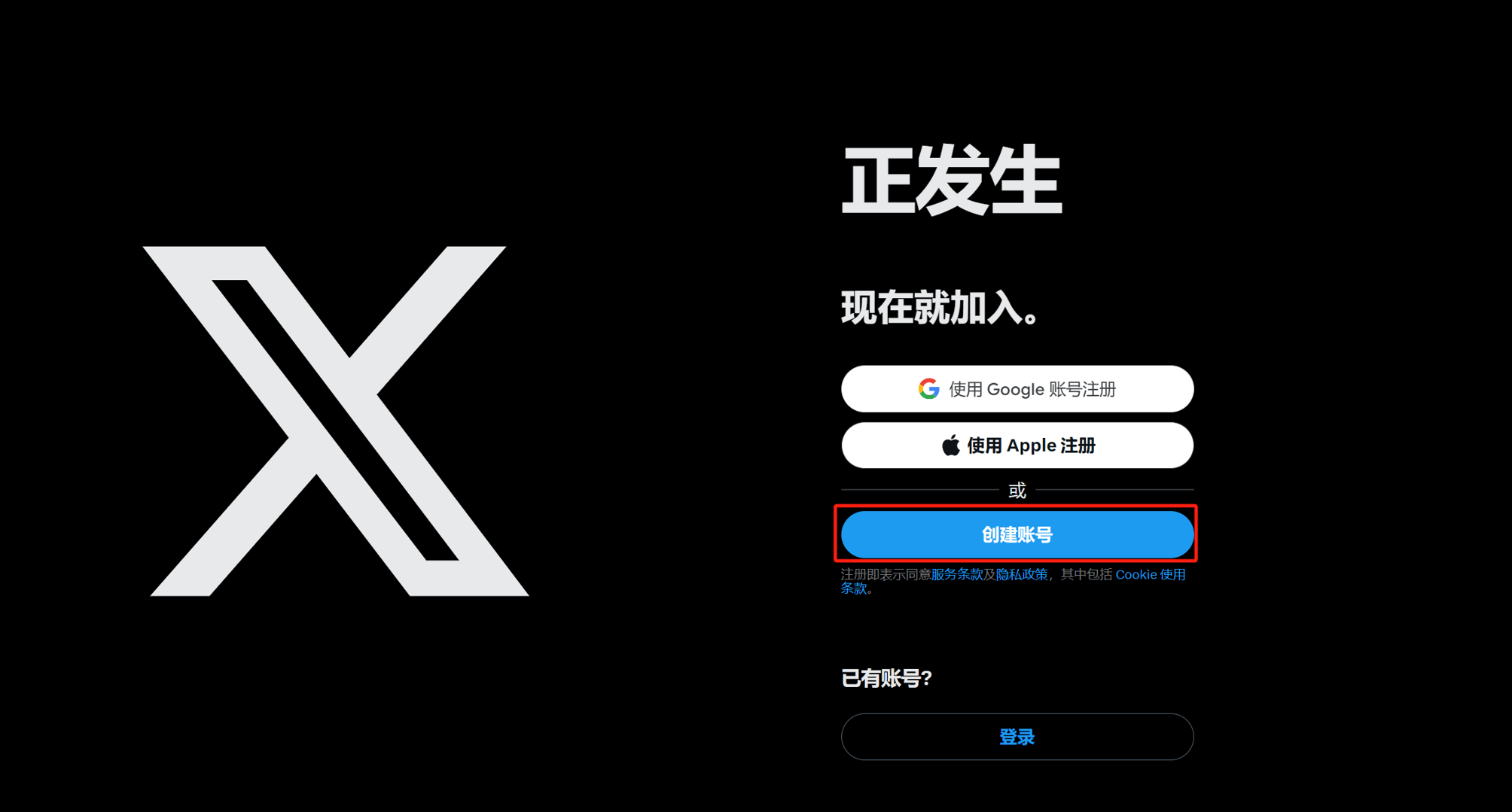
上図の赤枠で示された「アカウント作成」ボタンを選択してクリックすると、「アカウント作成」という登録方法のプロセスに進みます。「アカウント作成」はTwitterが提供する3つのアカウント登録方法の最後の方法です。次に、この方法の最初のプロセスステップが表示されます。以下の通りです。
(2)第二步:あなたのTwitterアカウントを作成する
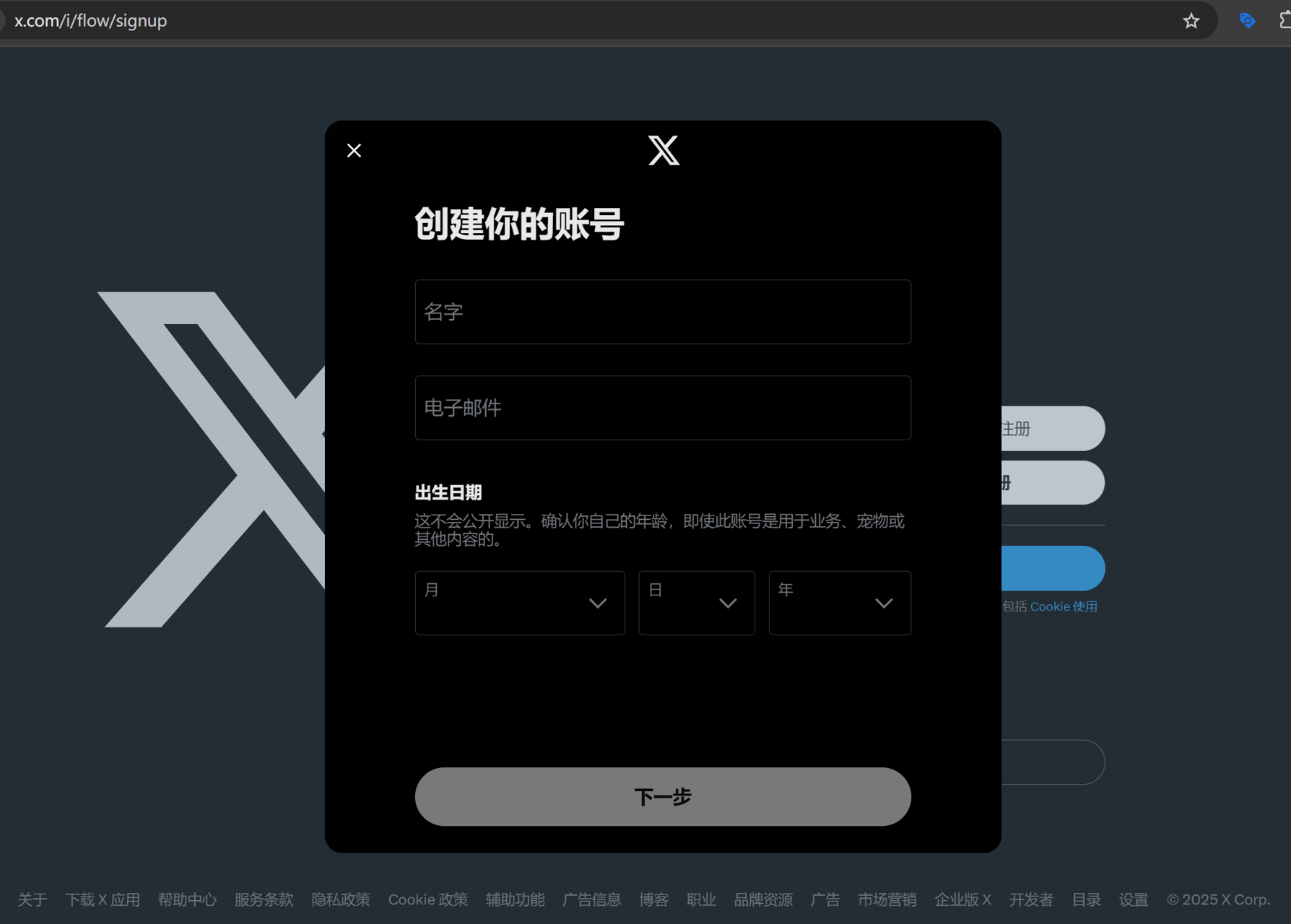
「アカウント作成」登録方法の最初の操作画面は上図の通りで、ここでTwitterアカウントの基本情報を入力する必要があります。具体的にはユーザー名、メールアドレス、誕生日を含みます。該当する入力欄にユーザー名とメールアドレスを入力し、ドロップダウンメニューから誕生日を選択してください。完了したら、「次へ」ボタンをクリックして登録プロセスを続行します。
(3)第三步:Twitterアカウントの本人確認操作

上図の通り、このステップは本章冒頭の最初の登録方法、すなわちGoogleアカウントを使用したTwitter登録における本人確認操作と全く同じです。これはTwitterシステムがボットの登録を防止するために設けた認証機能です。まず、ウィンドウ内の「認証」ボタンをクリックすると、下図の本人操作認証画面に遷移します。画面上部には案内文が表示され、左側に正解の一覧が示されています。案内に従い、右側の操作エリアで矢印の指示に沿って正しい答えを選択してください。最初の回答が正しいことを確認後、「送信」ボタンをクリックし、第2および第3の回答を同様に完了してください。すべての3つの回答が正しく終わると、自動的に次の第4ステップの操作画面に移動します。
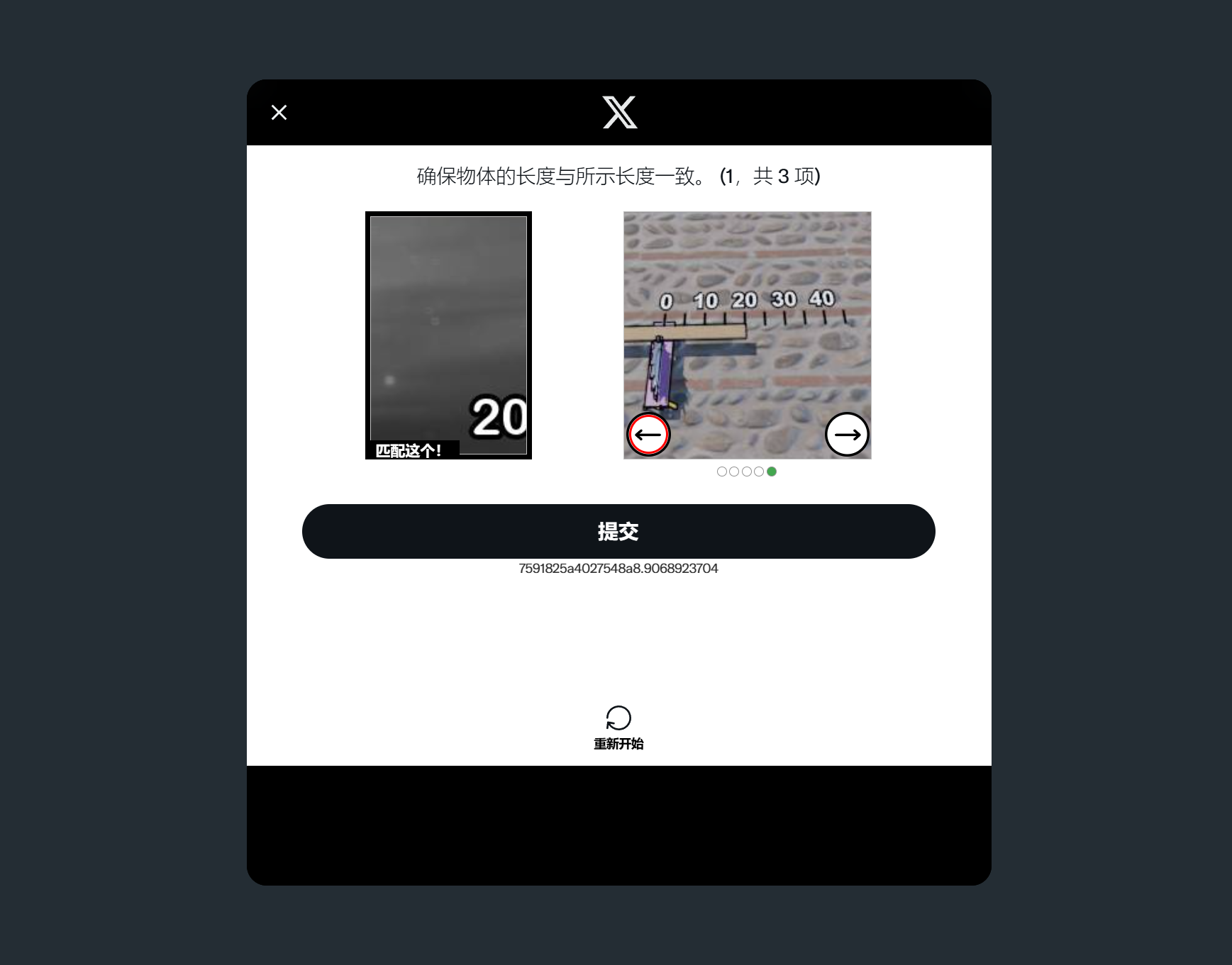
(4)第四步:Twitter登録メールに届いた認証コードを入力する
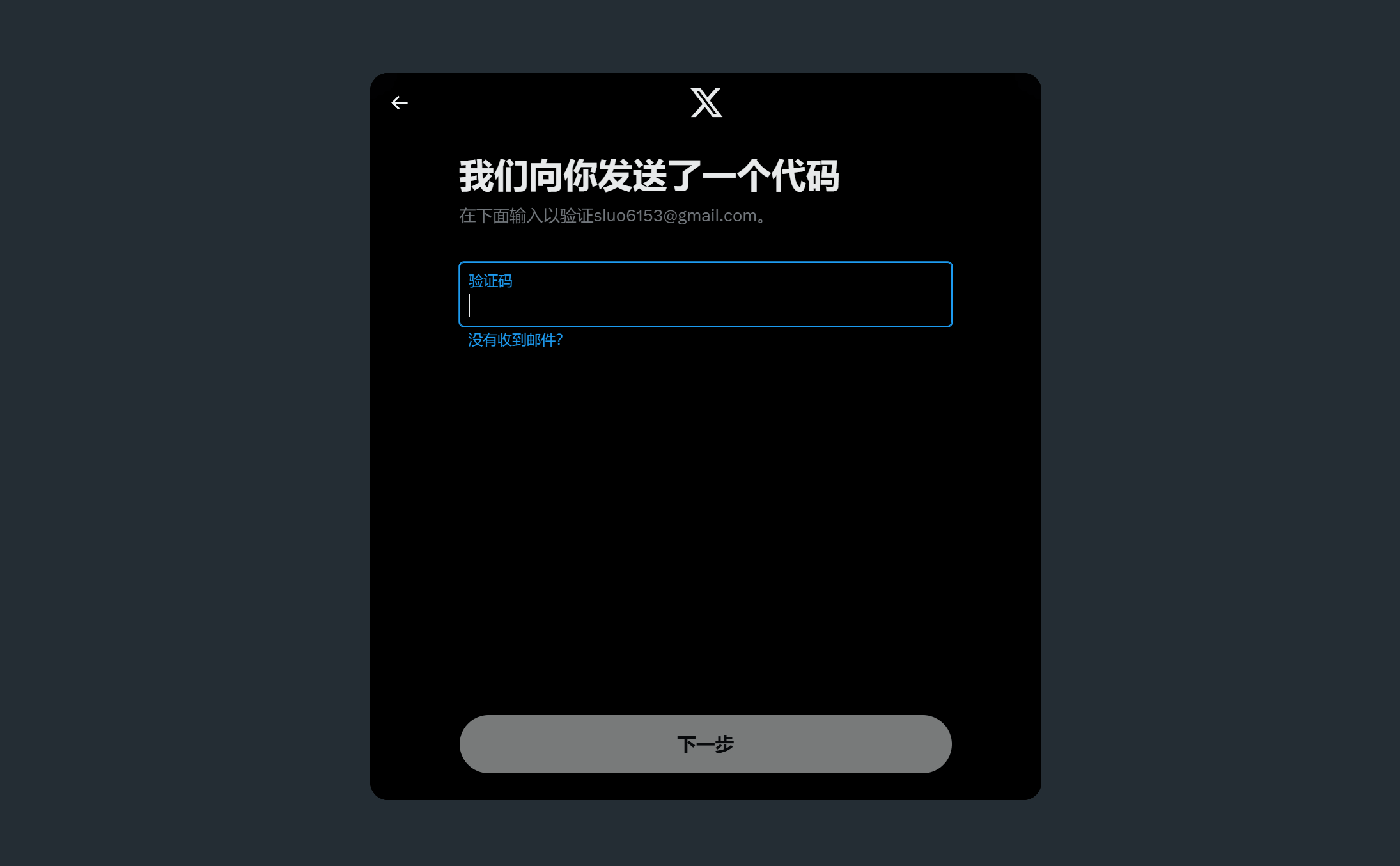
Twitterアカウント登録に使用したメールボックスを開き、Twitterから送信された認証コードを確認してください。認証コードを上図の認証コード入力欄にコピーまたは入力します。入力が終わると、ウィンドウ内の「次へ」ボタンが有効化されるので、クリックして操作を続けます。
(5)第五步:Twitterアカウントのログインパスワードを作成する
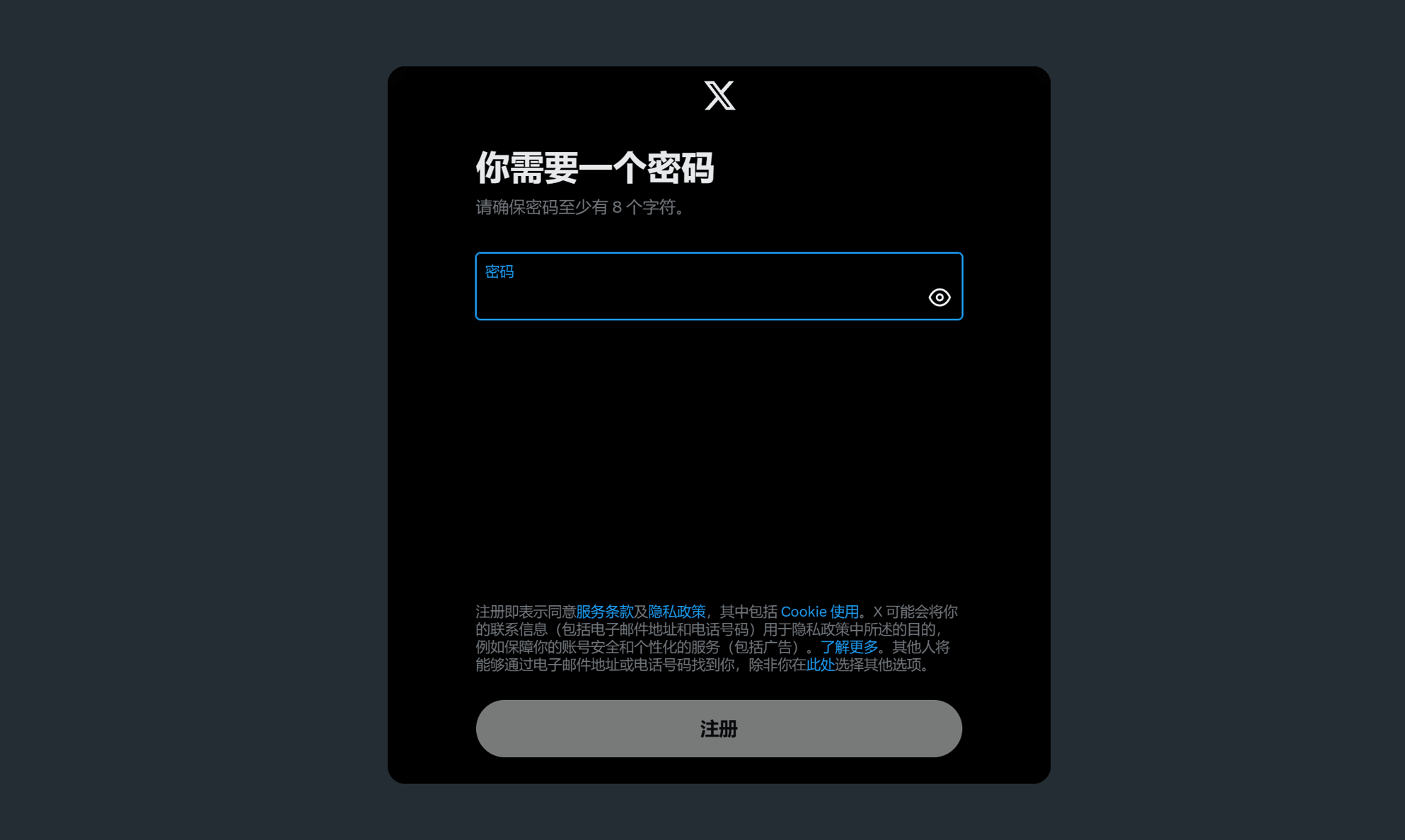
上図の画面の通り、登録したTwitterアカウントのログインパスワードを作成する必要があります。このウィンドウのパスワード入力欄に、少なくとも8文字以上の任意のパスワードを入力してください。パスワードは忘れないようにバックアップを取ることをお勧めします。ウィンドウの下部にはTwitterのサービス利用規約、プライバシーポリシー、Cookie使用に関する簡単な説明があり、各項目の青いアンカーテキストをクリックすると詳細を確認できます。興味のある方はご覧ください。特に興味がない場合は、「登録」ボタンをクリックして次のアカウント初期設定へ進んでください。
(6)第六步:Twitterアカウントのプロフィール写真を設定する
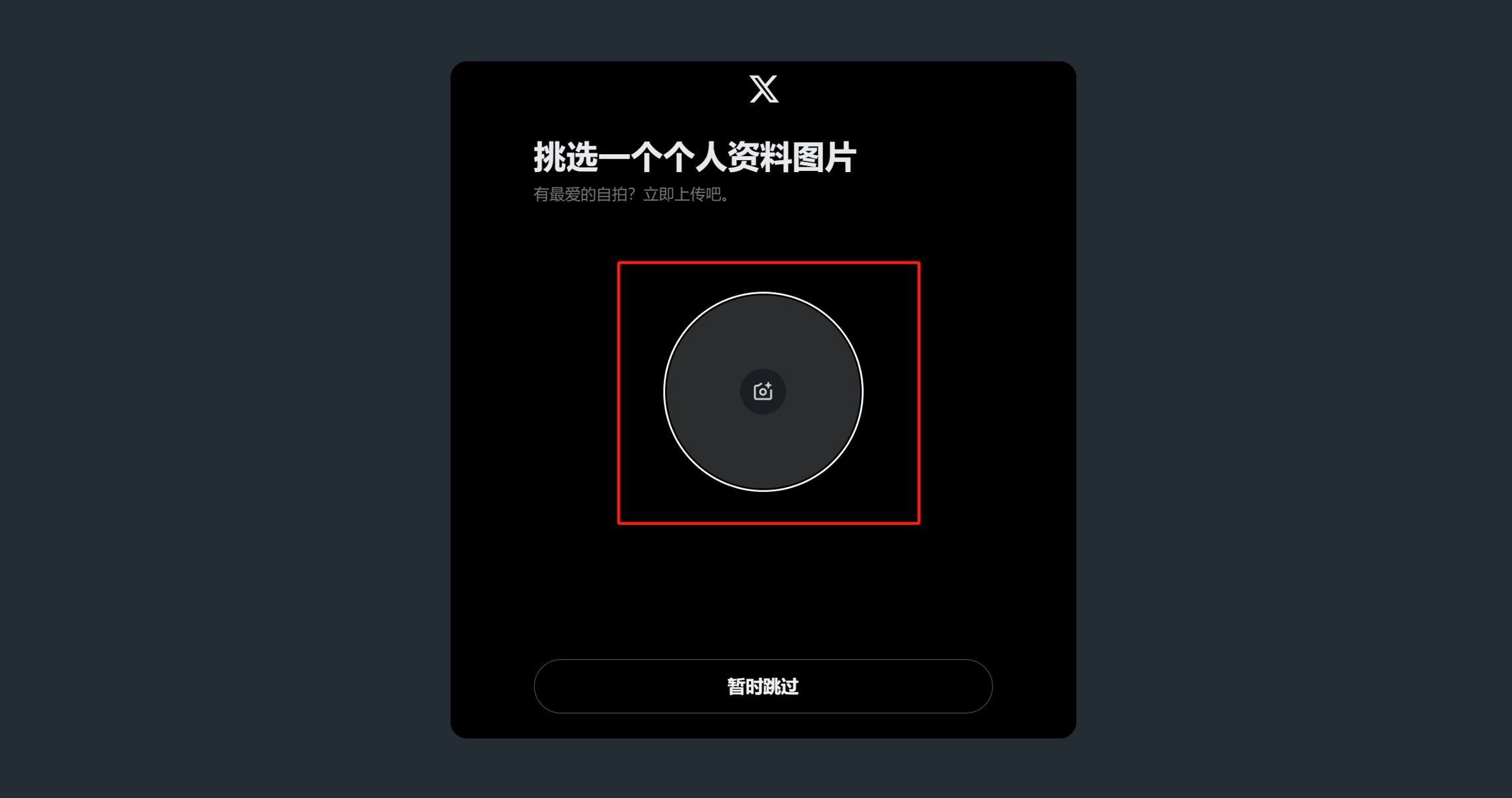
上図の操作ウィンドウが表示されたら、Twitterアカウントの登録ステップは完了し、次に初期設定フェーズに入ります。図のように最初の設定はプロフィール写真の追加です。赤枠のエリアをクリックして写真ファイルを選択しアップロードできます。この時点でプロフィール写真を設定したくない場合は、スキップして後からプロフィールページで設定しても問題ありません。「一時スキップ」ボタンをクリックして設定プロセスを続けてください。
(7)第七步:Twitterアカウントのユーザー名を設定する
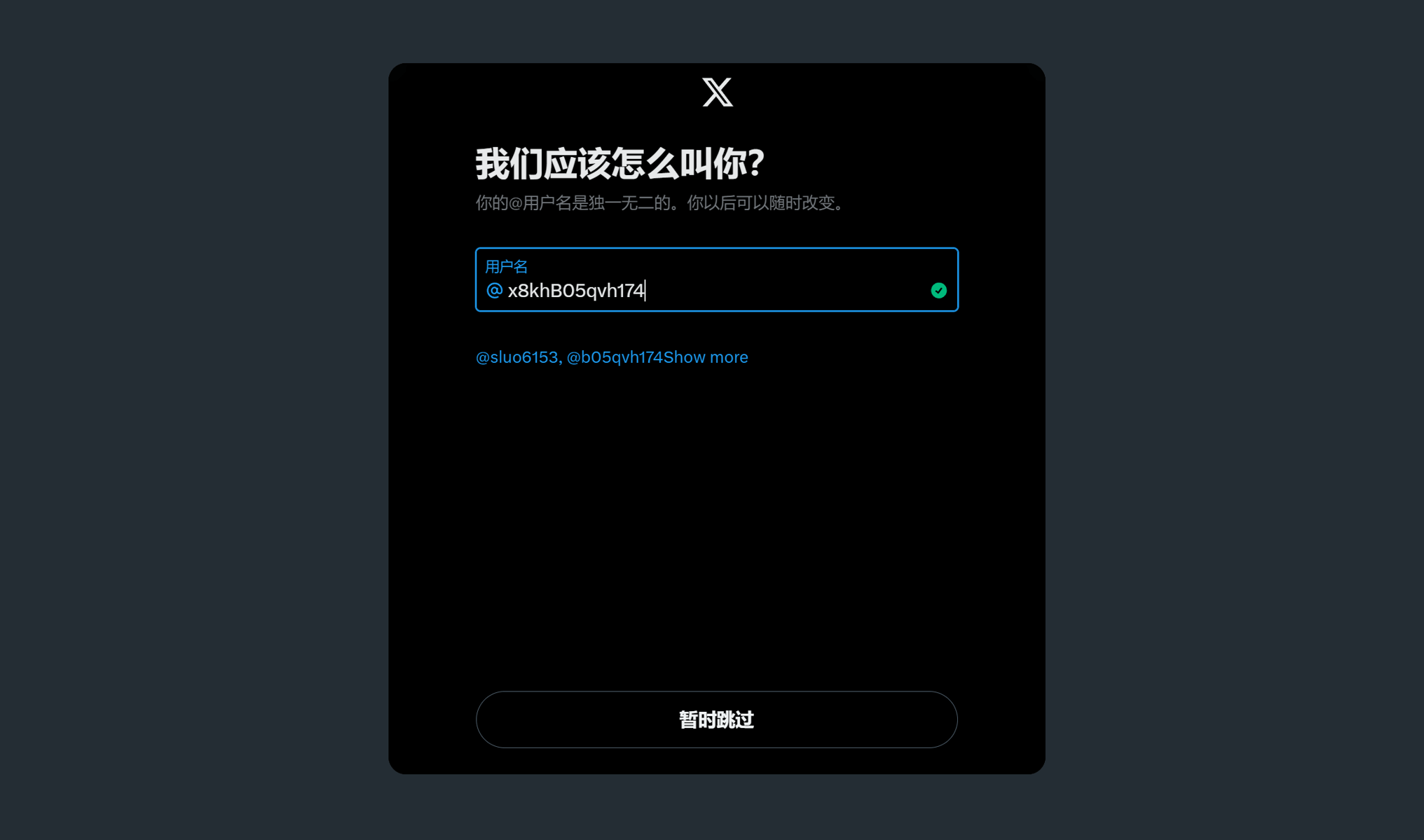
このステップではTwitterアカウントのユーザー名を設定します。ユーザー名はアカウント上に表示され、他のユーザーも見ることができるニックネームです。入力欄に希望するカスタム文字列や単語を入力し、「次へ」ボタンをクリックしてください。今すぐ設定したくない場合は、入力欄のデフォルト記号のまま「一時スキップ」ボタンを押して次のステップに進めます。
(8)第八步:Twitterアカウントのフォローするコンテンツタイプの選択
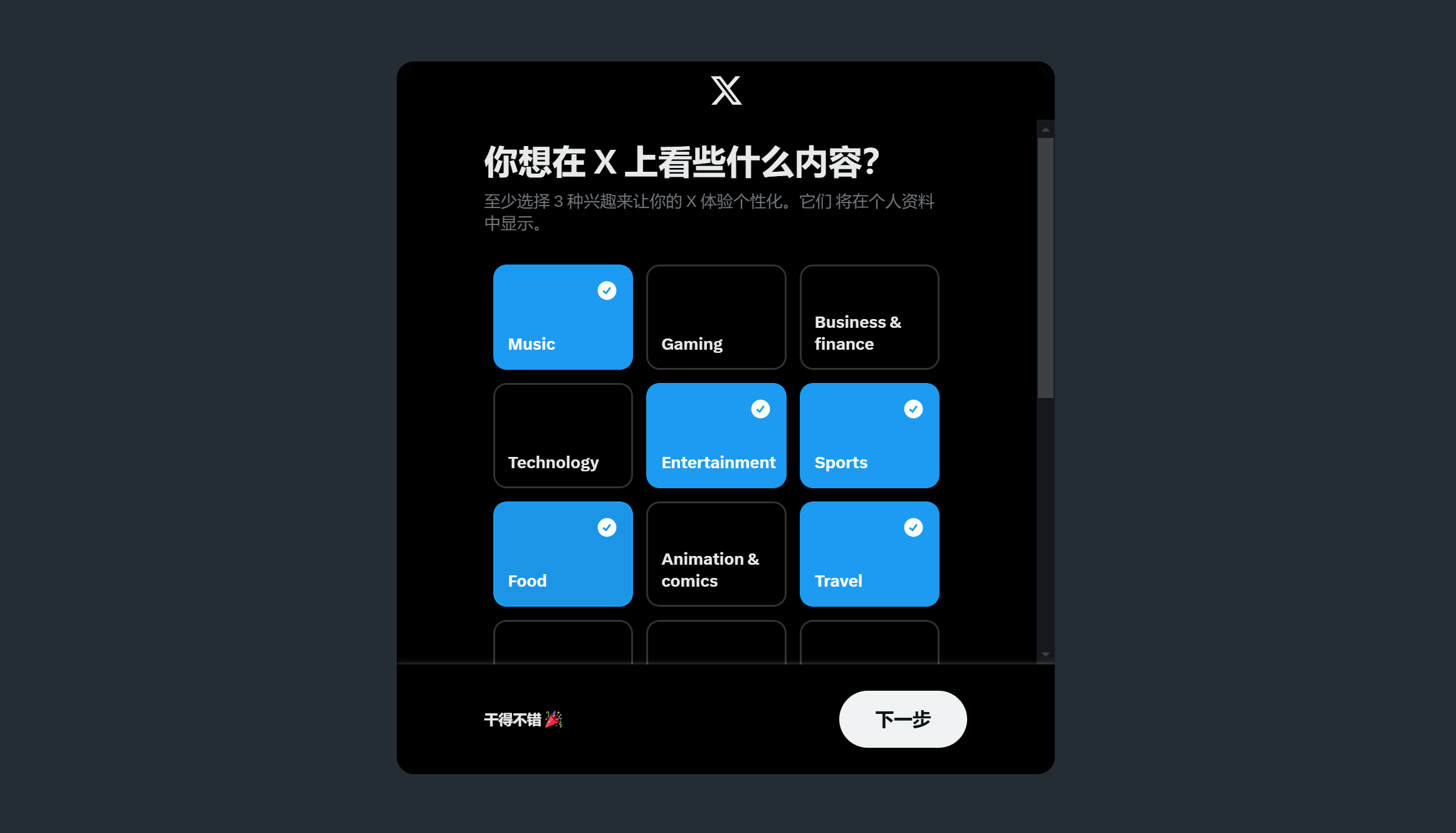
Googleアカウント、Appleアカウントを使って登録した場合でも、新規アカウントを作成した場合でも、初期設定のステップはほぼ同じです。この段階では、Twitterアカウントのフォローするコンテンツタイプを選ぶことが必須の設定となっています。操作ウィンドウの上部にある案内文に従い、少なくとも3つの興味のあるコンテンツタイプを選択してください。選択されたコンテンツタイプはハイライト表示されます(上図参照)。選択が完了したら、「次へ」ボタンをクリックし、次の初期設定へ進みます。
(9)第九步:Twitterシステム推奨のフォローするアカウント
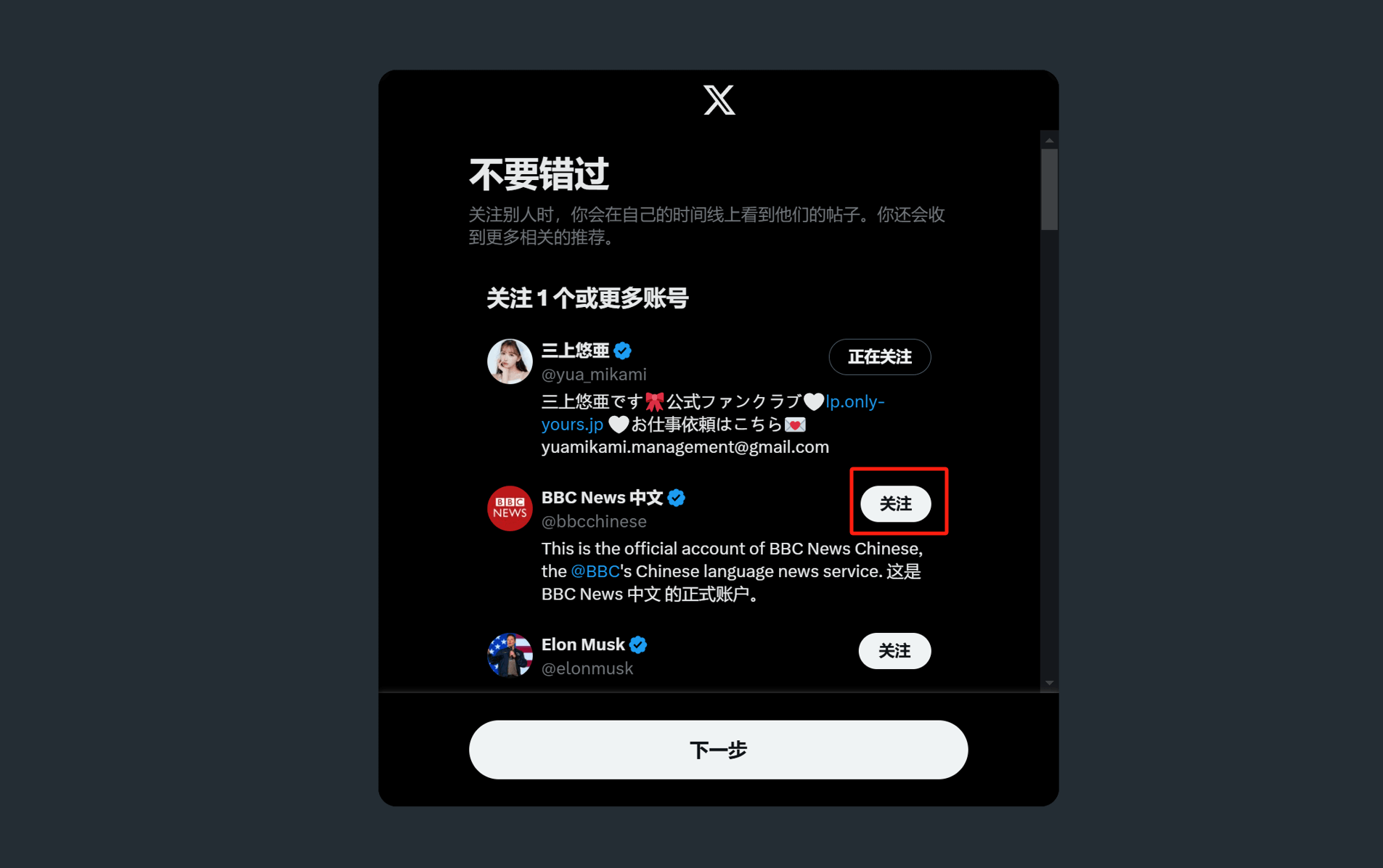
上図の通り、初期設定の最後のステップでは、システムから推奨されるTwitterアカウントを少なくとも1つフォローする必要があります。フォローボタンは推奨リストの右側にあります(図の赤枠参照)。フォロー操作を完了するまでは、画面下部の「次へ」ボタンはデフォルトでグレーアウトされて押せません。フォローが完了すると、「次へ」ボタンが有効になりクリックできるようになります。この設定はユーザーが少なくともシステム推奨のコンテンツに何らかの反応を示すことを確実にし、Twitterがより的確なパーソナライズされたコンテンツ推薦を行う助けとなります。「次へ」ボタンをクリックすると、問題なくTwitterアカウントのホームページに移動できます。
(10)第十步:「アカウント作成」によるTwitterアカウント登録完了とホームページへのログイン
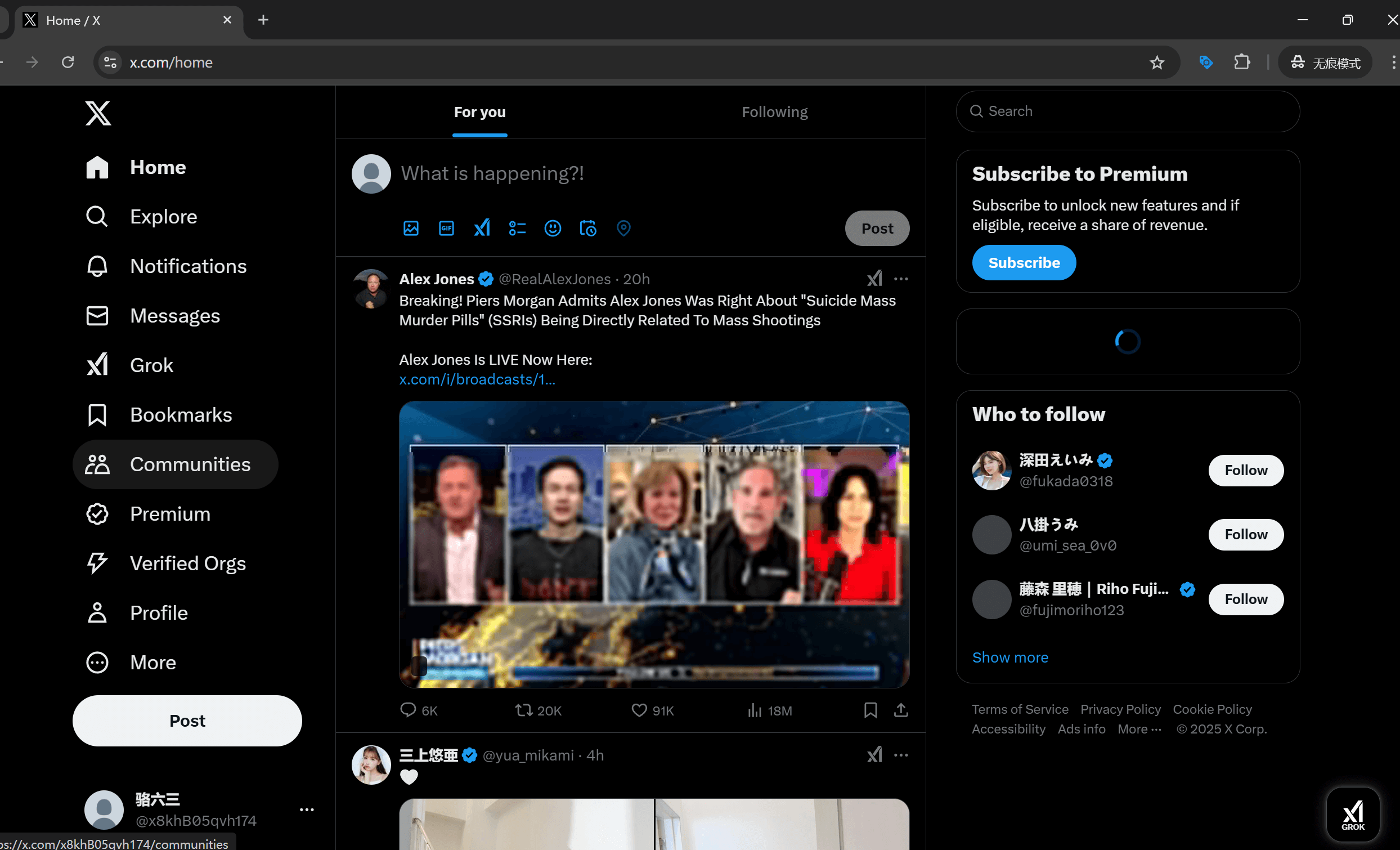
これで、「アカウント作成」方式によるTwitterアカウントの登録が成功しました。これ以降、Twitterのすべての機能が利用可能で、フォロー、ツイート投稿、タイムラインの閲覧などが行えます。
結語:本記事は国際インターネットアプリケーションサービスおよびソーシャルメディアプラットフォームの登録申請シリーズの第5弾です。関連する記事はすべて国際アプリケーションサービスとソーシャルメディアプラットフォームのアカウント登録方法を解説しています。このシリーズでは、博主はすでに以下の4記事を公開しています:『Googleメール登録チュートリアル』『Instagramアカウント登録チュートリアル』『Facebook登録チュートリアル』『YouTube登録ログイン』。より多くの国際的なソーシャルアプリプラットフォームの利用を希望し、独立サイトへの流入増加や個人のソーシャル体験を求める読者は、本記事ページ下部の「もっと学ぶ」セクションからご覧ください。
最後に、もしあなたがXを登録し利用する目的が越境ECの独立サイトのマーケティングであり、あなたの独立サイトがまだ企画段階で、ウェブデザインや機能開発について専門的なアドバイスが必要、もしくはプロジェクト開発の見積もりを取得したい場合は、ぜひLogic Digital Technologyチームにご連絡ください。Logic Digital TechnologyはWordPressによるサイト構築と技術開発を専門としており、独立サイトの設計、開発、実装を委託したい場合は、高効率かつ専門的なソリューションをご提供し、越境ECビジネスの円滑な展開を支援します。
本記事はLogic Digital Technology(SZLOGIC)による著作権所有です。個人の共有は歓迎いたしますが、許可なく本記事をいかなる商用利用または転載に使用することを厳禁します。


























